Словоеб: как настроить и пользоваться
Для сбора ключевых слов в большинстве случаев используют две программы: Словоеб (бесплатная упрощенная версия Key Collector) или Key Collector. В этой статье рассмотрим первую программу.
Как скачать и установить Словоеб
- Для скачивания программы заходим на её официальный сайт и загружаем архив с программой.
- После разархивации программа готова к использованию. При первом запуске может появится окно с предложением об обновлении. Соглашаемся и обновляем программу.
Как настроить Словоеб: настройка параметров для парсинга
1. Переходим в “Настройки”
2. В разделе “Парсинг”, на вкладке “Общие” оставляем настройки по умолчанию, только убираем знак + из поля “Фильтрация символов”.
3. Переходим на вкладку “Yandex.Direct”.
Для парсинга создаём 3-5 аккаунтов в Яндексе. Переходим в Яндекс и регистрируем почтовые ящики. В полях Имя, Фамилия, Логин желательно указывать какие-нибудь осмысленные названия, а не набор букв, цифр, чтобы Яндекс реже показывал капчу при сборе семантики.
Вводим логины и пароли от созданных аккаунтов в настройки программы в формате логин:пароль (логин указываем без @yandex.ru).
Указываем количество потоков равным количеству аккаунтов.
4. Заходим на вкладку “Yandex.Wordstat”. Указываем здесь количество потоков равное количеству аккаунтов. Остальные настройки оставляем без изменений.
5. В разделе “Интерфейс” можно выбрать формат файла для экспорта (CSV или XLSX).
Таким образом мы задали основные настройки для парсинга ключевых слов.
Если предполагается парсинг объёмной семантики, можно подключить сервис автоматического распознавания капчи. Ссылки на сервисы указаны в разделе Антикапча — Автораспознавание капчи. Стоимость сервисов небольшая и их покупка вполне оправдана.
Парсинг через Словоеб
1. Создаём новый проект.
2. Внизу открывшегося окна задаём регионы для парсинга.
3. Весь список базовых запросов (масок) можно поместить в отдельные группы для упрощения сбора семантики. Названия групп можно изменять.
Названия групп можно изменять.
4. Переходим на вкладку “Данные”. Выбираем пункт “Добавить фразы”.
5. Добавляем список фраз для парсинга. Отмечаем пункт “Не добавлять фразу, если она уже есть в любых других группах”. В таком случае, при парсинге не будут собираться запросы, которые уже есть в нашем файле.
6. Переходим на вкладку “Сбор данных”. Выбираем пакетный сбор слов.
7. Указываем ещё раз наш список фраз для парсинга и начинаем сбор. Стоит предварительно убедиться, что задан регион для парсинга.
7.1. Если уже есть какой-то первичный список минус-слов, можно его добавить перед парсингом. Программа не будет собирать запросы, в которых есть заданные минус-слова.
После старта парсинга станут активными две иконки (остановка процессов и приостановка процессов). Парсинг можно приостановить или полностью прервать.
В нижней части окна, на вкладке “Журнал событий” будет отображаться информация о процессе парсинга: этапы парсинга, наличие ошибок и прочее.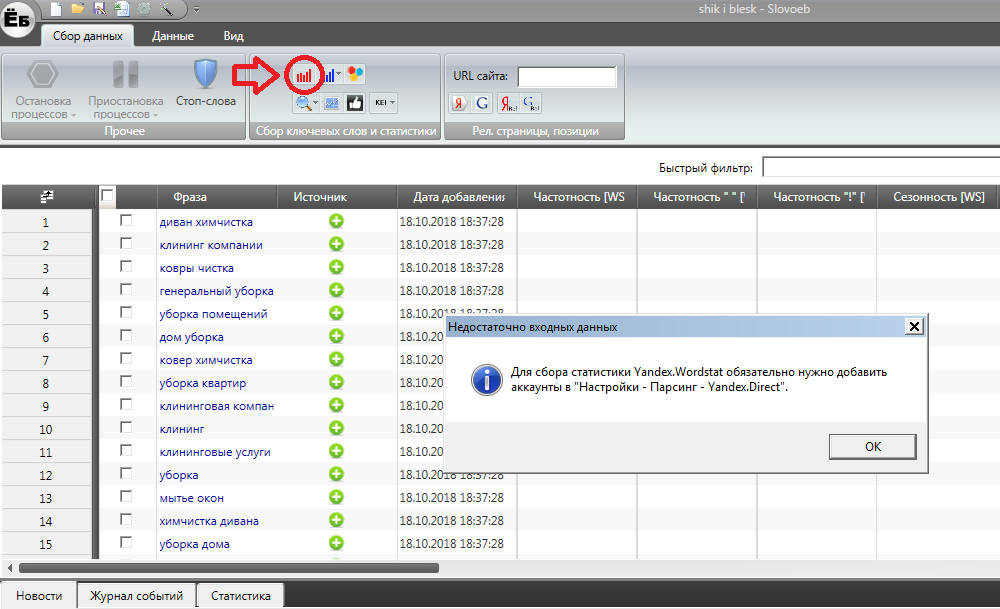 Процесс парсинга может приостановиться или зависнуть, если аккаунт Яндекса потребует повторной авторизации. Для исправления нужно зайти в Яндекс под указанным логином и пройти повторную авторизацию или подтвердить пароль.
Процесс парсинга может приостановиться или зависнуть, если аккаунт Яндекса потребует повторной авторизации. Для исправления нужно зайти в Яндекс под указанным логином и пройти повторную авторизацию или подтвердить пароль.
Завершения парсинга отобразится в журнале событий и иконки “Остановка” и “Приостановка процессов” станут неактивными.
8. После окончания парсинга список собранных запросов экспортируем в Excel файл.
В файле каждая группа будет находиться на отдельном листе.
На этом сбор семантики с помощью программы Словоеб окончен.
Остались вопросы?
Не нашли ответ на интересующий Вас вопрос? Или не нашли интересующую Вас статью? Задавайте вопросы и темы статей которые Вас интересуют в комментариях.
Получайте бесплатные уроки и фишки по интернет-маркетингу
Обзор сервиса Словоеб | Блог YAGLA
Сервис Словоеб известен как бесплатный аналог Key Collector. Тот же принцип работы, практически тот же интерфейс.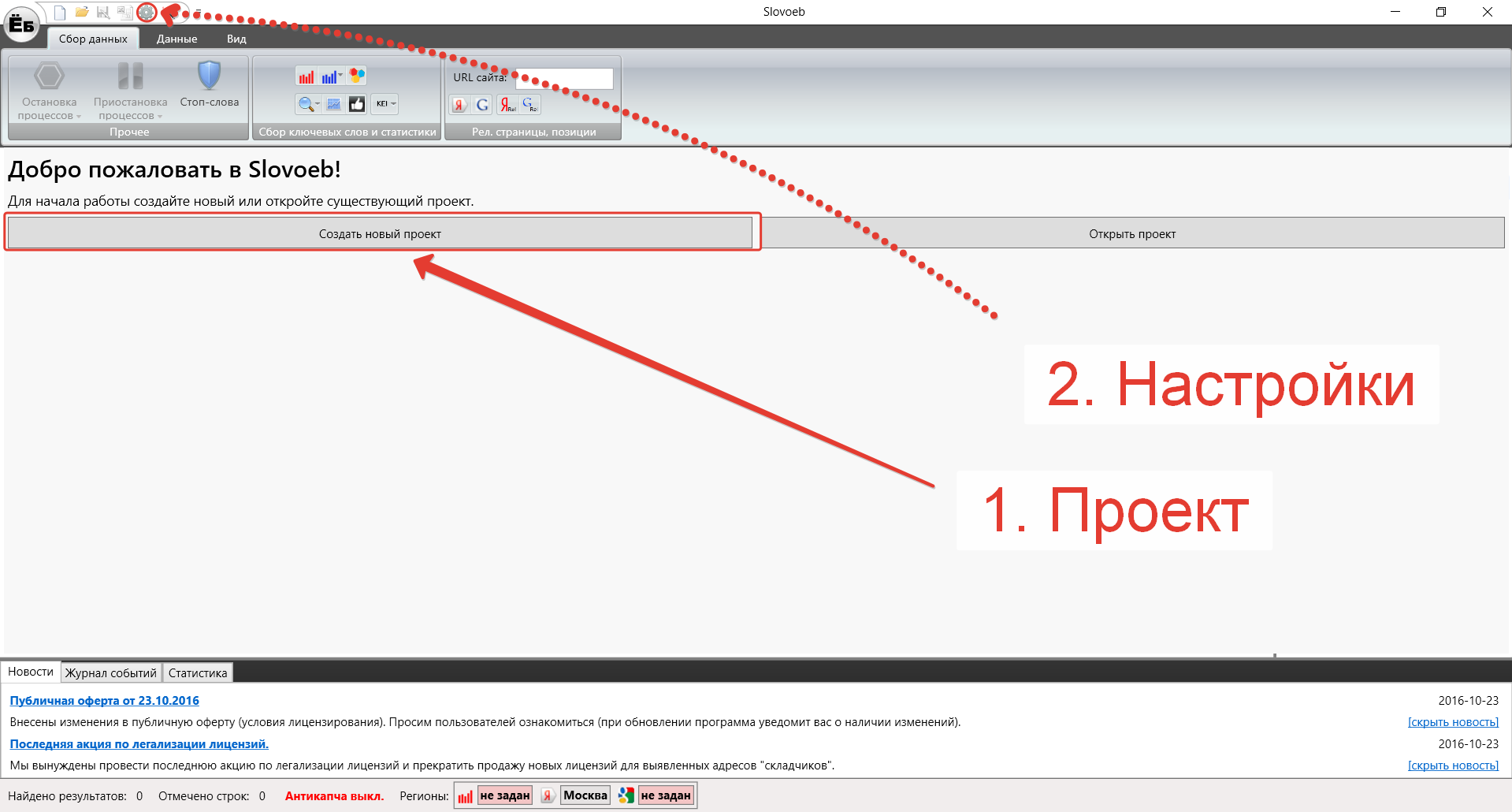 Естественно, есть и ограничения. Однако функционала Словоеба вполне достаточно для небольших проектов, и в отличие от ручного сбора семантики здесь за вас всю работу сделает программа.
Естественно, есть и ограничения. Однако функционала Словоеба вполне достаточно для небольших проектов, и в отличие от ручного сбора семантики здесь за вас всю работу сделает программа.
В этой статье вы увидите, как настраивать Словоеб и пользоваться им.
Ограничения программы
Первое ограничение – количество источников, по которым происходит парсинг. К ним относятся:
- Левая и правая колонки сервиса Wordstat
- Rambler.Adstat
- Поисковые подсказки Яндекса и Google.
В Key Collector, для сравнения, помимо этих поддерживаются также Google Ads, подсказки Mail, Wordstat полностью и системы аналитики, установленные на сайте.
Второе ограничение – Словоеб проверяет частоту запросов исключительно по Яндекс Wordstat, в то время как Key Collector – по Yandex Direct, Google Ads, LiveInternet, Rambler Adstat, APIShop.com.
И третье ограничение – оценка конкурентоспособности запросов для Яндекс и Google.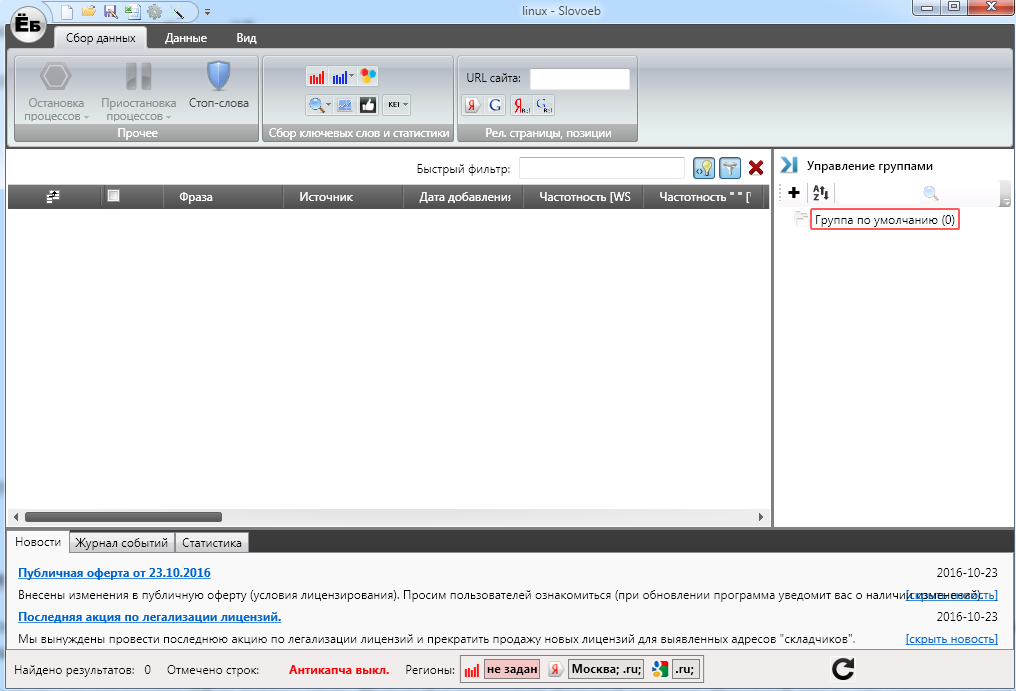 В Key Collector есть 4 формулы оценки KEI, которые можно менять вручную.
В Key Collector есть 4 формулы оценки KEI, которые можно менять вручную.
Таким образом, Словоеб собирает ключи только из Вордстата и поисковых подсказок и работает только для Яндекса. Если нужна семантика для других рекламных систем, придется платить за Key Collector.
В целом, Словоеб делает всю ту же самую работу, что и вы, когда собираете семантику в сервисе Yandex Wordstat, но делает это автоматически, за вас, освобождая вам время на выполнение других задач.
И, разумеется, при автоматическом парсинге вы получаете результаты за считанные минуты: несколько тысяч ключей – за 10-15 минут, десятки тысяч – от силы за полчаса. При ручном сборе могут уйти и недели, впрочем, всё зависит от объема семантики и знания темы.
С чего начать
1) Зайдите на официальный сайт программы по ссылке. Здесь можно её скачать в один клик.
2) Запустите скачанный файл, чтобы установить программу на компьютер. Обновите до новой версии, если выходит такое окно:
Далее переходим к настройке программы Словоеб.
3) Зайдите в «Настройки» в левом верхнем меню, которое появляется при нажатии значка программы:
4) В разделе «Парсинг» задайте его параметры. Уберите значок «+» из поля «Фильтрация символов». Остальное оставьте, как задано по умолчанию.
Не забудьте сохранить изменения (далее сохраняйте их отдельно на каждой вкладке).
5) Настройте аккаунты Яндекс.Директа специально для сбора семантики.
Обратите особое внимание на следующее.
Использовать нужно специально созданные под парсинг аккаунты, проще говоря – «фейковые». Пусть вас это не пугает: Яндекс лоялен к парсерам, так как с помощью них рекламодатели могут настроить более качественные рекламные объявления, что на руку самой системе – ведь она на этом тоже зарабатывает. Это с одной стороны.
С другой – рабочий аккаунт, в котором ведется реклама, использовать ни в коем случае нельзя. Яндекс может его забанить за нарушение правил пользования сервисом.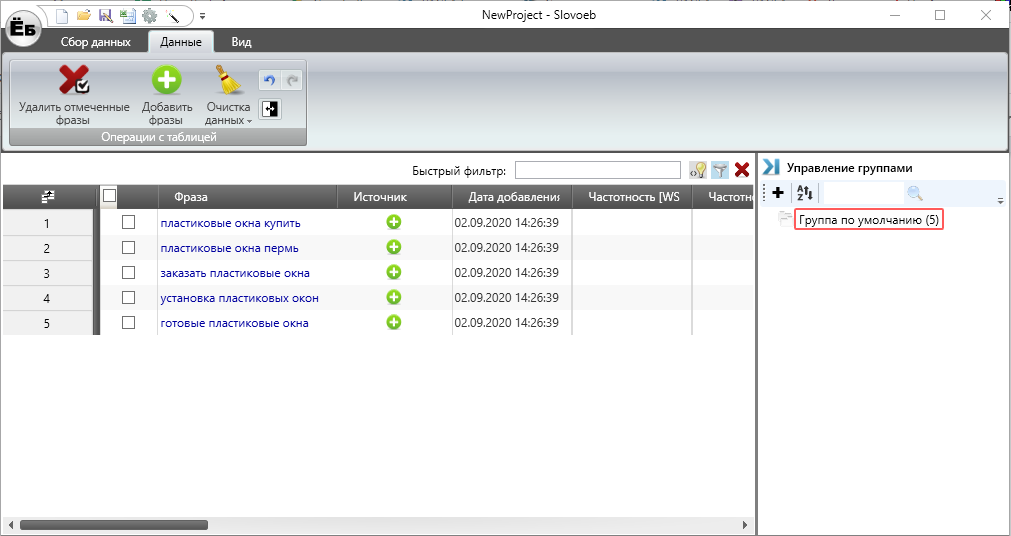 В этом случае лучше рискнуть потерять доступ к «фейковому» аккаунту, а не к настоящему.
В этом случае лучше рискнуть потерять доступ к «фейковому» аккаунту, а не к настоящему.
Итак, далее придется выполнить небольшую рутинную работу по регистрации почтовых ящиков аккаунтов в Яндексе.
Важно! Несмотря на то, что аккаунты «фейковые», задавайте им читабельные имена пользователей, чтобы впредь процесс не тормозили капчи Яндекса, и работа продвигалась быстрее.
Затем перейдите на вкладку «Yandex.Direct» и в поле «Настройки аккаунтов Yandex» задайте их, а здесь введите их логины и пароли в любом из форматов. Чем больше, тем лучше, но достаточно и 3-5 аккаунтов.
В поле «Количество потоков» впишите количество созданных аккаунтов:
6) Ту же самую цифру задайте на вкладке «Yandex.Wordstat»:
7) В разделе «Интерфейс» на вкладке «Экспорт» выберите, в каком формате будете экспортировать результаты парсинга:
Дополнительно можете подключить автораспознавание капчи, чтобы она вас не преследовала.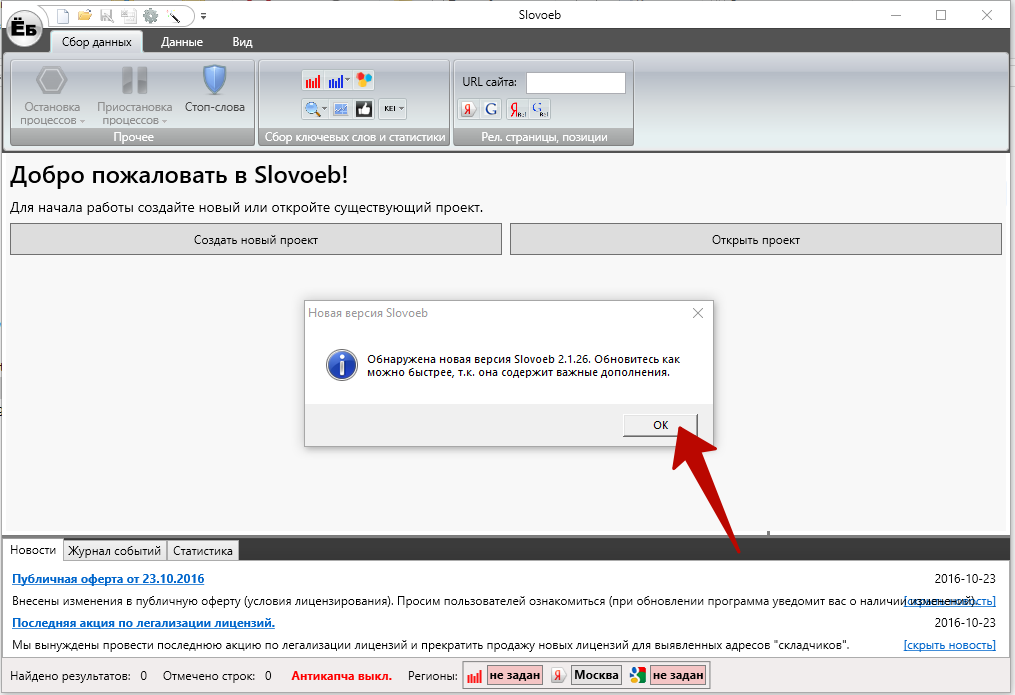 Особенно если вы планируете парсить большие объемы ключей. Стоимость сервисов по автоматическому распознаванию символическая, актуальные цифры смотрите в разделе «Антикапча» по ссылкам:
Особенно если вы планируете парсить большие объемы ключей. Стоимость сервисов по автоматическому распознаванию символическая, актуальные цифры смотрите в разделе «Антикапча» по ссылкам:
На этом основные настройки парсинга готовы, Словоеб готов к сбору данных. Переходим к самому процессу.
Запуск парсинга в Словоебе
1) Создайте новый проект. Для этого на начальном странице есть специальная кнопка:
Задайте имя проекту и сохраните его в нужную папку на компьютере:
2) Укажите регионы для парсинга.
Например:
3) В блоке «Управление группами» для удобства можете создать разные группы, по которым можно будет распределять готовые маски ключевых слов.
Задайте группам названия, чтобы лучше ориентироваться в их содержимом.
Например, по разным тематикам, товарам, услугам и т.д.
Для добавления новой группы нажмите черный знак плюса, для сортировки по алфавиту – символ рядом с ним.
Наконец переходим к ключевым фразам, точнее – к базисам, по которым будем парсить более глубокую семантику. Предварительно вам нужно составить список базисов либо в блокноте, откуда удобно будет скопировать в программу.
Здесь ничего сложного: элементарно впишите варианты названий вашего продукта, по которым могут вас искать целевые пользователи, типа:
- пластиковые окна купить
- пластиковые окна пермь
- заказать пластиковые окна
- установка пластиковых окон
4) Добавьте список фраз, по которым программа Словоеб будет парсить новые маски ключевых фраз. На вкладке «Данные» кликните «Добавить фразы»:
Откроется такое окно:
В этом окне впишите все изначальные фразы и нажмите «Добавить в таблицу», либо загрузите из локального файла готовый список. Каждая новая фраза – с новой строки.
Отметьте, в какую группу добавлять фразы – в текущую активную или другие, созданные в блоке «Управление группами».
Также можно поставить галочку над полем с ключами, чтобы автоматически не добавлялись фразы, которые уже есть в выгружаемом списке.
Для примера добавим такие фразы:
5) Дополнительно вы можете добавить список стоп-слов, если он у вас уже сформирован. Программа сразу будет фильтровать запросы с этими словами и не включать их в результаты парсинга.
Выберите опцию «Стоп-слова» в верхнем меню:
Скопируйте минус-слова по одному или сразу добавьте списком из файла:
Внизу настройте, как алгоритм будет учитывать ваши минус-слова по вхождению и другим параметрам.
6) Начните сбор семантики. Он состоит из двух этапов – непосредственно парсинг ключей из Вордстата и сбор частотностей.
Парсинг по Яндекс Вордстату
На вкладке «Сбор данных» выберите способ – пакетный сбор слов из левой колонки Вордстата (вместе со значениями частотностей).
Если вы настроили несколько аккаунтов под парсинг, для каждого из них Словоеб подберет одинаковую долю слов для анализа, чтобы затем обработать в классическом линейном режиме.
Чтобы активировать сбор, нажмите снова на список исходных ключей и нажмите в окне «Начать сбор»:
Когда процесс запущен, вы сможете им управлять – остановить полностью или приостановить на время, – кликнув по одной из иконок:
В нижнем блоке программы в журнале событий (вторая вкладка) вы увидите всю информацию о шагах парсинга по секундам – на каком этапе сейчас, какие ошибки когда возникали и т.д.
В процессе вы можете исправить все ошибки.
Если вы заметите, что программа «подвисает», нажмите на кнопку обновления:
Где смотреть результаты?
Когда парсинг завершится, вы увидите в журнале событий такую запись: «Процесс сбора левой колонки Yandex.Wordstat для фразы <…> завершен корректно. Опции «Остановка» и «Приостановка процессов» станут недоступными.
Результаты парсинга отобразятся в таблице программы Словоеб. Выглядит это примерно так (в примере тематика – доставка пиццы):
Обратите внимание: это пока предварительные результаты, так как в них вы видите только базовую частотность – то есть общая сумма запросов ключа + по его низкочастотному «хвосту». Для дальнейшей работы нужна точная цифра по запросам в месяц по каждому базису. Иначе как спрогнозировать, сколько трафика мы будем получать с каждого ключевика?
Для дальнейшей работы нужна точная цифра по запросам в месяц по каждому базису. Иначе как спрогнозировать, сколько трафика мы будем получать с каждого ключевика?
В помощь – сбор частотностей из сервиса Yandex.Wordstat.
Сбор частотностей из Вордстата
Он нужен, чтобы узнать точное количество запросов по ключам.
Нажмите кнопку с таким значком:
Программа предлагает разные варианты – собрать:
- Все виды частотностей
- Базовые виды частотности
- Частотности фраз в кавычках (то есть в фразовом соответствии)
- Частотности фраз в точном соответствии (конкретно по данном словоформе).
Выберите последний вариант и дождитесь окончания сбора данных. Результат будет выглядеть примерно так (на том же примере с пиццей):
Далее вы можете сразу очистить результаты от явно нецелевых запросов прямо в программе Словоеб, или оставить это на потом – удалить мусорные фразы из экспортированного Excel-файла.
Итак, сбор семантики завершен. Результаты парсинга можно сохранить на свой компьютер для дальнейшего использования в рекламных кампаниях.
Кликните кнопку экспорта:
Допустим, вы в самом начале настройки выбрали для экспорта формат csv – на выходе получаете CSV-файл с семантикой.
Если вы распределяли ключи по группам, в этом файле каждый лист соответствует отдельной группе.
Вот и всё, что нужно знать про Словоеб и как с ним работать.
Программа Словоеб — как настроить и работать при подборе ключевых слов
Всем известен Яндекс Вордстат, с помощью которого можно подбирать ключевые слова и составлять семантическое ядро. Его создавали для рекламодателей в Яндекс Директе, однако он стал незаменимым инструментом и для оптимизаторов. Но Вордстат удобен только тогда, когда вы работаете с небольшим количеством ключевых слов, если объем работы большой, то без специальных инструментов уже не обойтись. Одним из самых известных является Key Collector (платный), но есть и бесплатные аналоги, об одном из которых я и расскажу в этой статье.
Одним из самых известных является Key Collector (платный), но есть и бесплатные аналоги, об одном из которых я и расскажу в этой статье.
Словоеб является облегченной версией Кейколлекора с ограниченным функционалом, но при этом он является очень полезным инструментом, который облегчает работу с ключевыми словами.
Работа со Словоебом
Скачайте программу по этой ссылке. Устанавливать ничего не нужно, требуется лишь распаковать архив. Для запуска вам будет нужен Microsoft .NET Framework 4.0, если он не установлен, то скачайте его здесь. После этого можете запускать Словоеб. Создайте свой первый проект.
Первым делом зайдите в «Настройки аккаунтов Яндекс» (Настройки – Парсинг – Yandex.Direct). Там вам нужно указать ваш логин и пароль к аккаунту Яндекса, иначе Словоеб не будет работать с этой поисковой системой. Обратите внимание на предупреждение, которое выделено красным цветом.
Для работы с программой рекомендуется создавать отдельный аккаунт, так как Яндекс отрицательно относиться к парсингу своей выдачи и может заблокировать вас.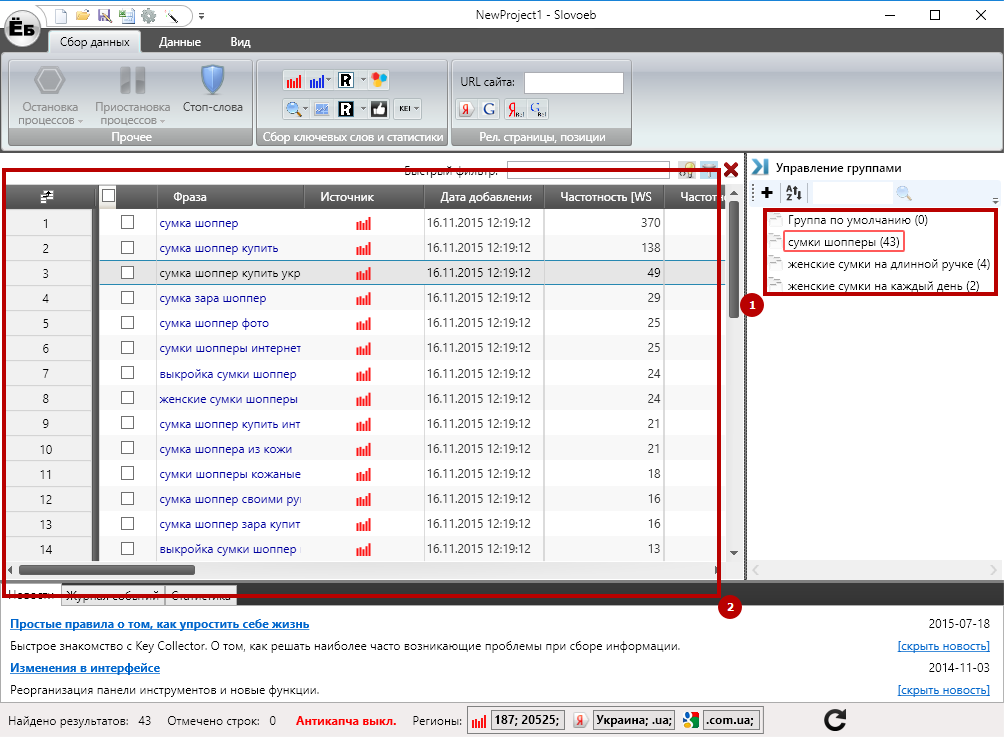 Если вам нужно работать с программой много, то я настоятельно не рекомендую рисковать основным аккаунтом.
Если вам нужно работать с программой много, то я настоятельно не рекомендую рисковать основным аккаунтом.
С другими настройками все достаточно просто, выставляйте их так, как сочтете нужным, в самом Словоебе есть подсказки, я не вижу смысла описывать все настройки, которых очень много. В принципе, там все понятно даже новичку.
Закрывайте настройки, вводите в главном окне ключи и нажимайте на кнопку сбора ключевых слов.
Процесс парсинга занимает определенное время, оно зависит от ряда настроек (например, глубина парсинга в страницах, ограничение частотности), ну и от самой ключевой фразы. Как видно, мы получили результат, аналогичный результату в самом Вордстат. Однако Словоеб дает нам возможность узнать точную частотность, для этого нужно нажать на значок лупы и выбрать необходимую частотность (в кавычках, с восклицательным знаком или оба варианта).
Процесс пробивки такой частотности занимает гораздо больше времени, если ключевых фраз у вас получилось много, то программу можно оставить работать и заняться другими делами.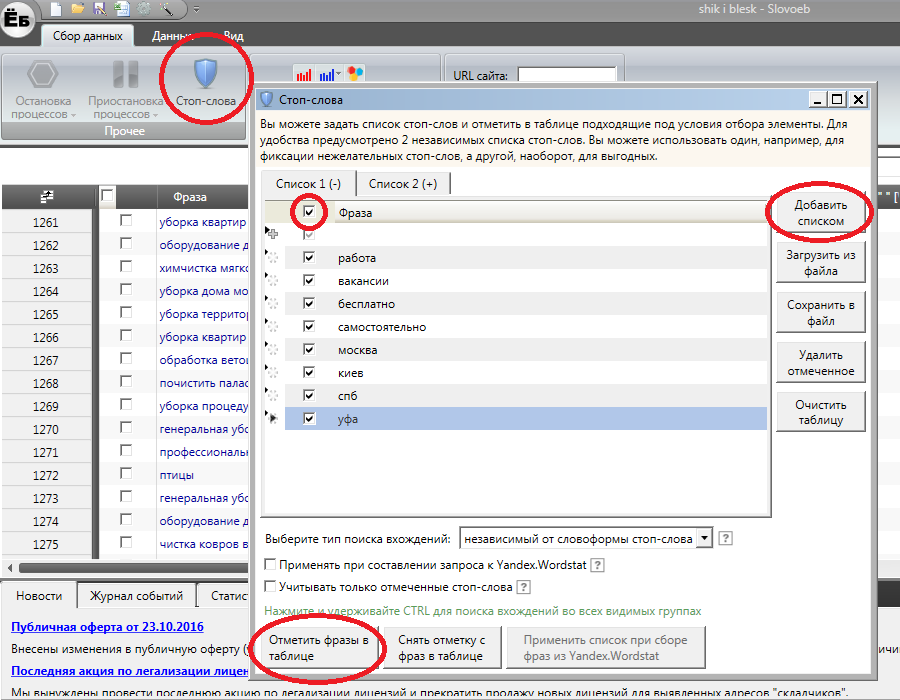 Если вам надоест ждать, вы можете остановить сбор статистики, нажав на шестиугольник в левом углу (потом сбор можно будет продолжить).
Если вам надоест ждать, вы можете остановить сбор статистики, нажав на шестиугольник в левом углу (потом сбор можно будет продолжить).
В интерфейсе Словоеба можно сортировать результаты по любой колонке. Все очень просто и удобно, по крайней мере, так гораздо быстрее можно узнать все виды частотности ключевых фраз, отказываясь от ненужных. В моем примере точная фраза «система продвижения сайта» будет не важна, так как ее в этом виде практически не ищут.
Нажав на иконку «Экспортировать данные» вы можете сохранить проект в нужном формате. В настройках можно изменить формат, установить кодировку и указать другие параметры экспорта.
Сбор поисковых подсказок
В Словоебе есть возможность собирать поисковые подсказки, которые в отдельных случаях могут быть эффективнее ключевых слов и часто содержат низкочастотные запросы. Тут все аналогично сбору ключевых фраз, вам нужно только указать ключи и поисковые системы.
Собранные данные отобразятся в общем списке, только «Источник» у них будет другой. Потом для этих фраз точно также можно проверить частотность, выделив наиболее перспективные.
Потом для этих фраз точно также можно проверить частотность, выделив наиболее перспективные.
Узнаем конкуренцию
Уже двух возможностей Словоеба, о которых я рассказал выше, вполне достаточно для бесплатной программы. Они действительно облегчают работу, но у программы есть и еще один очень полезный инструмент – проверка конкуренции. Нажав на кнопку «Вычисление KEI», вы можете узнать количество ответов по данной фразе в Google или в Яндекс, то есть, узнать конкуренцию.
Обратите внимание, что в примере на скриншоте я скомпоновал в одну колонку конкуренцию в Google и частность в кавычках, иногда данная возможность может быть очень удобна.
Другие возможности
У Словоеба есть возможность задавать регион поиска, домен поисковой системы (Google.ru, google.com):
Также в программе можно проверять позиции вашего сайта по ключевым фразам и определять релевантные страницы.
Словоеб в колонках отображает и другую полезную информацию, которую стоит учитывать. Например, количество главных страниц сайтов в ТОП-10 по запросу или количество в ТОП-10 страниц, которые содержат ключевую фразу (проверяется в Яндекс и в Google).
Например, количество главных страниц сайтов в ТОП-10 по запросу или количество в ТОП-10 страниц, которые содержат ключевую фразу (проверяется в Яндекс и в Google).
Видно, что по запросу «Продвижение сайтов» в ТОП-10 Яндекса находится 10 сайтов с прямым вхождением в заголовке страницы, а в Google таких только 8. Зато количество главных страниц одинаково – по семь.
В целом, возможностей Словоеба вполне хватит большинству оптимизаторов. У платных программ функционал шире, но он нужен далеко не всем. Но даже не слишком богатый функционал Словоеба дает очень много пищи для размышлений и облегчает поисковое продвижение сайта. Эта программа относится к тем, которые однозначно можно рекомендовать использовать при составлении семантического ядра.
настройки программа, как правильно пользоваться парсером
Программа Словоеб предназначена для автоматического сбора ключевых слов и частотностей из Яндекс Вордстата. Она бесплатная и устанавливается на компьютер. Это урезанный вариант Кей Коллектора.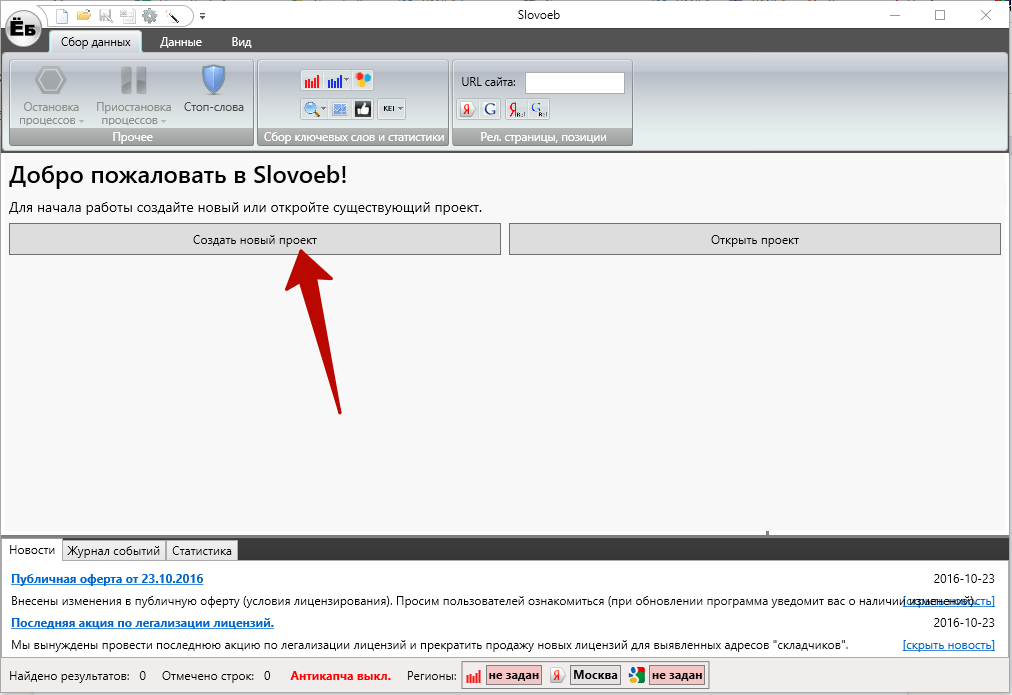
Плюсы и минусы программ
Преимущества:
- Не требует оплаты. Это единственная программа, которая парсит Вордстат абсолютно бесплатно.
- Собирает поисковые подсказки – хороший способ расширить семантическое ядро.
- Поддерживает парсинг в несколько потоков благодаря добавлению прокси.
- Парсит поисковую выдачу Яндекса и Гугла.
- Дает выбор региона.
- Поддерживает несколько сервисов антикапчи.
- Позволяет делить запросы на группы, формируя в итоге структуру сайта.
Недостатки.
- Словоеб не собирает частоты из Яндекс Директа, это замедляет процесс работы.
- Не парсит Гугл Адвордс.
- Не поддерживает платные API, если нужно снимать больше данных, например, показатели конкуренции ключевых слов в сервисе Мутаген или еще что-либо.
- Не устанавливает обновления автоматически, придется делать это вручную.
Обратите внимание на эти особенности, они важны для сбора и работы с СЯ.
Где скачать и как установить
Программа распространяется бесплатно, для ее активации не нужен лицензионный ключ.
Достаточно скачать программу и распаковать на ПК:
- Скачайте файлы с официального сайта.
- Распакуйте архив в нужную папку.
- Откройте программу, запустив файл с логотипом СловоЕб с расширением .EXE.
- Создайте проект и настройте программу.
Настройки Словоеба
Большинство настроек можно оставить по умолчанию, нужно только добавить e-mail с доменом yandex.ru. Добавляется все, что идет до значка @.
Кроме того, стоит оставить 1 поток с основного IP-адреса. Если задействованы прокси, нужно использовать столько же потоков, сколько прокси-серверов.
Остальные настройки необязательны.
К примеру, Антикапча желательна, но может не использоваться, если парсинг идет с одного основного IP-адреса.
Если ядро большое (5 000 запросов и более), для ускорения можно использовать прокси.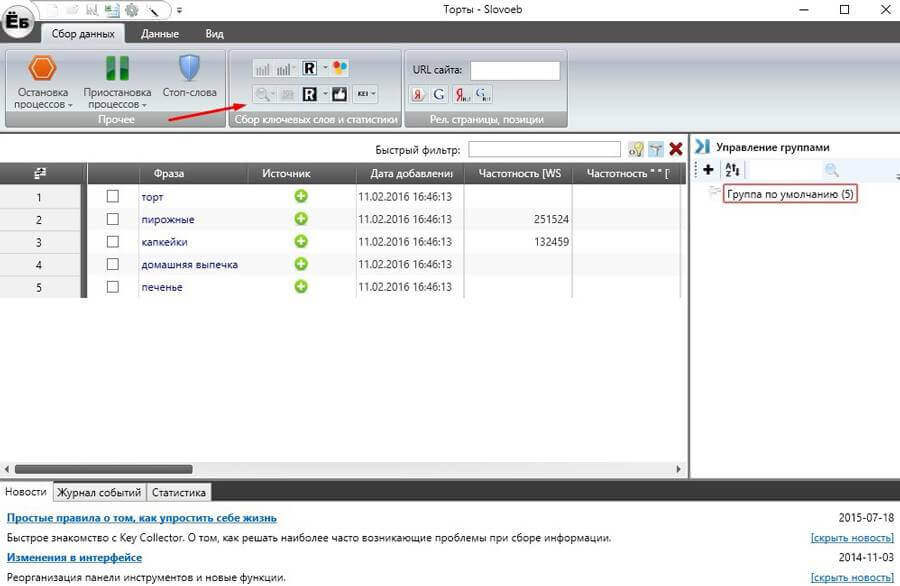 Тогда нужно добавить и антикапчу.
Тогда нужно добавить и антикапчу.
Для сбора частот из Вордстата можно использовать и шаред прокси, и бесплатные сервера, если они не забанены Яндексом.
Настройки антикапчи в Словоебе
Для подключения антикапчи нужно зарегистрироваться в одном из поддерживаемых сервисов:
- Antigate (anti-captcha.com).
- CaptchaBot.
- RIPCaptcha.
- RuCaptcha.
Остается добавить API ключ системы в поле «Key» и сохранить изменения.
Прокси в Словоебе
Прокси помогают ускорить процесс сбора частотностей в разы.
Чтобы добавить прокси, зайдите в настройки, перейдите в раздел «Сеть», поставьте галочку напротив «Использовать прокси-серверы».
Нажмите «Добавить из буфера» и вставьте прокси в формате: АдресПрокси:Порт@Логин:Пароль. Нажмите «Ок» и «Сохранить изменения».
Купить прокси можно на сайте Proxy6.net →
Как пользоваться парсингом Вордстата в программе Словоеб
Первым делом определитесь с регионом.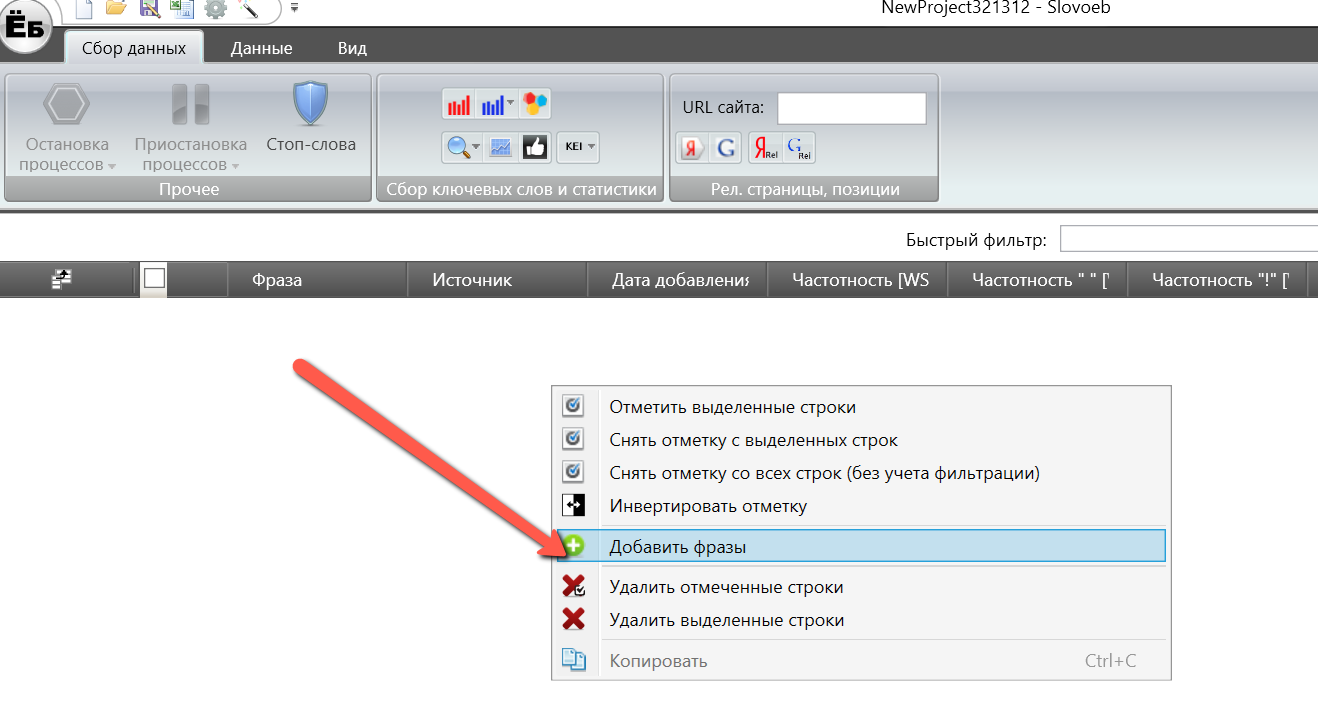 Если он не важен, ничего не делайте, а если важен – выберете нужный вариант в нижней панели.
Если он не важен, ничего не делайте, а если важен – выберете нужный вариант в нижней панели.
Чтобы спарсить все хвосты по собранным маркерам, нужно нажать на значок Вордстата в панели инструментов и вставить маркеры в окно. Затем нажать «Начать сбор».
Если ранее в этом проекте были созданы группы с собранными ключами, лучше отметить чекбокс «Не добавлять фразу, если она уже есть в любых других группах». Это поможет избежать одинаковых ключей в разных группах.
Стоп-слова
Когда ключи будут собраны, можно удалить мусор с помощью стоп-слов.
Чтобы не удалить лишнего, выберите «Зависимый от словоформ стоп-слова», «Частичное вхождение» и «Искать совпадения только в начале слов».
В список добавьте те слова, которые точно не подходят. Например: «википедия», «ютуб», «форум», «картинки» и т. д. В зависимости от тематики они разнятся.
Далее удалите их с помощью кнопки в меню.
Сбор частотностей Вордстата в Словоебе
Теперь можно собрать частотности и в кавычках, и с восклицательным знаком.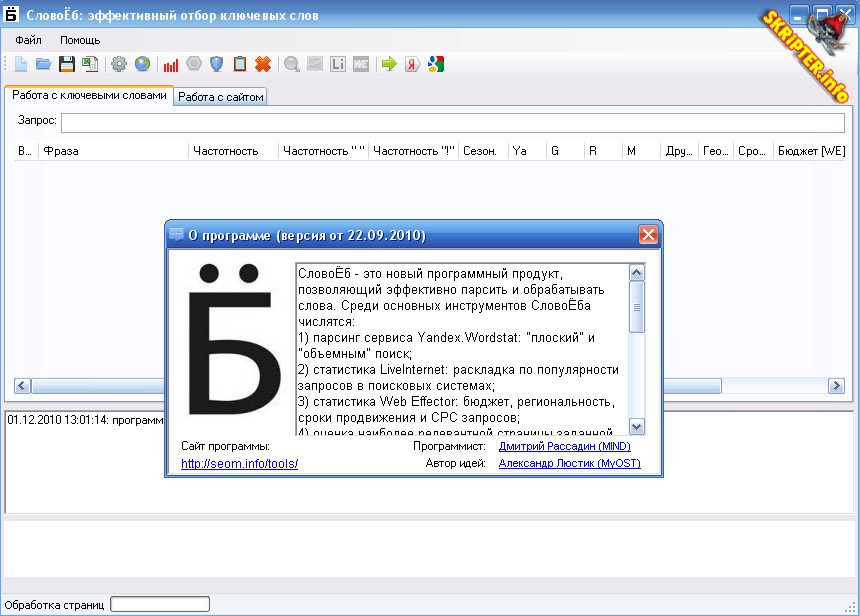 Для этого выберите в панели инструментов значок лупы.
Для этого выберите в панели инструментов значок лупы.
В выпадающем меню выберите виды частот, которые вам нужны. Программа медленно, но верно пройдет по ним и добавит.
На этом этапе можно использовать прокси для ускорения сбора частот, например, 20 прокси ускорят процесс, соответственно, в 20 раз.
Учтите, что количество аккаунтов, указанных в настройках, должно быть равно количеству потоков. Т. е. прокси + 1 основной IP-адрес.
Обзор других функций программы
Помимо парсинга Вордстата, у Словоеба есть и другие функции.
Парсинг подсказок в Словоебе
Для начала нужно проверить настройки подсказок и задать их под себя. Находятся они в разделе «Парсинг» во вкладке «Подсказки».
Настройки:
- Глубину парсинга лучше оставить 0 – при большем значении найденные подсказки будут парситься по второму кругу. Соберется много мусора.
- Чекбокс в пункте «Собирать только ТОП подсказок без перебора пробела после фразы» лучше оставить пустым.
 И выбрать все возможные символы для перебора, как на скриншоте ниже. Так, к заданной фразе соберуться все возможные подсказки.
И выбрать все возможные символы для перебора, как на скриншоте ниже. Так, к заданной фразе соберуться все возможные подсказки. - Если отметить «Выполнять подстановку выбранных групп перед заданной фразой», процесс затянется, а в итоге получится много мусора. Поэтому пользуйтесь функцией только тогда, когда без нее не обойтись.
- Остальные настройки можно оставить как есть, если не требуются подсказки из региональной выдачи.
Чтобы спарсить подсказки в программе, нажмите на соответствующий значок в панели инструментов и добавьте в открывшееся окно маркеры для парсинга.
Выберите, из каких поисковых систем нужны подсказки. Поставьте галочку, чтобы не добавлялись фразы, которые уже есть в других группах.
Теперь можно приступать к сбору подсказок.
Похожие фразы из Вордстата
В большинстве случаев нет смысла использовать эту функцию – для семантического ядра она может дать только мусор.
Но инструмент будет полезен, если нужны идеи первоначальных фраз для маркеров, которые в дальнейшем будут парситься.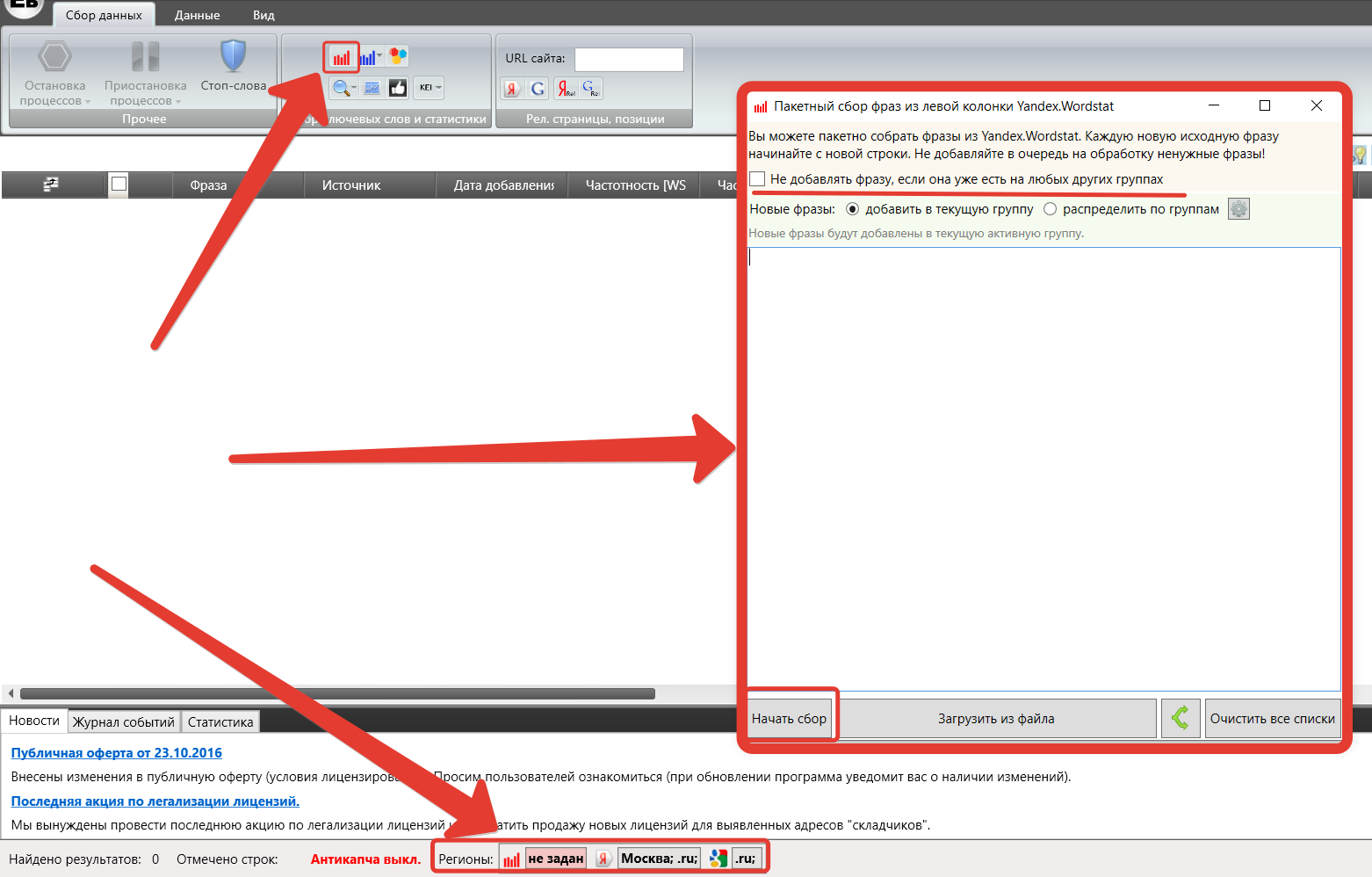
Сезонность
Программа может проверить, является ли запрос сезонным. Словоеб анализирует историю запросов в Вордстате и выдает значение: да или нет.
Корректность словоформы
Функция проверяет, является ли словоформа корректной на основании поисковой выдачи.
Она пригодится, если в Словоеб добавлены ключевые слова из разных баз или выгрузки по конкурентам. С ее помощью можно избавиться от неправильных словоформ автоматически.
KEI в Словоебе
Опция для оценки конкурентности фразы в поисковых системах Яндекса и Гугла.
Позиции в Словоебе
Словоеб умеет определять, насколько страницы сайта релевантны запросам. За основу берутся данные поисковых систем Яндекса и Гугла. А также позиции сайта по этим ключам. Для проверки добавьте УРЛ сайта в строку меню.
Аналоги программы Словоеб
Бесплатный аналог программы – Магадан Lite. Другие продукты платные.
Самые популярные программы и сервисы для сбора семантического ядра:
- Кей Коллектор – мощная программа с расширенным набором функций.
 Устанавливается на ПК. Стоит 1 800 р. Заплатить нужно один раз.
Устанавливается на ПК. Стоит 1 800 р. Заплатить нужно один раз. - Магадан – расширенный аналог программы Магадан Lite, по функционалу схож с Кей Коллектор, на немного уступает. Так же устанавливается на ПК, лицензия стоит 1 500 р.
- Мутаген – недорогой онлайн-сервис, 1 запрос стоит 0,02 р.
- Rush Analytics – онлайн-сервис с широким функционалом и тарифными планами от 500 до 3 000 р./месяц.
Заключение
Словоеб подойдет новичкам, у которых пока нет доступа к более профессиональному софту, и тем, кому нужно собирать небольшие ядра от 100 до 3 000 ключей.
А если начекать штук 20 рабочих прокси и добавить столько же аккаунтов, то программа сможет собрать частотности и для больших ядер в приемлемый срок. Скажем, за 3–5 дней для ядра в 10 000 фраз и более.
Программа Словоёб — автоматизация сбора ключевых слов / webentrance.ru
Программа Словоеб является младшим братом платной программы Key Kollektor, которой пользуются большинство сеошников.
Но, несмотря на статус младшего, минимальный функционал программа все же имеет и ей можно успешно пользоваться при работе с ключевыми словами.
Словоёб умеет собирать ключевые слова из Яндекс.Вордстата, выполняет сбор ключевых подсказок, сбор ключевых слов по частотностям, определяет позиции сайта по запросам и анализ релевантных записей.
Программа Словоеб — скачиваем и запускаем
Открываем официальный сайт программы по адресу seom.info, переходим в раздел SEO софт скролим вниз, находим нужную программу и жмем на ссылку Скачать СловоЁБ.
Все вопросы по названию программы следует адресовать к ее разработчикам.
Сохраняем архив у себя на компьютере, заходим в папку с загрузками и разархивируем. Программа Словоёб не требует установки.
Первоначальная настройка программы
Открываем в меню Настройки, заходим во вкладку Yandex.Wordstat и устанавливаем Парсить страниц значение 40.
Чем больше это значение, тем больше ключевых фраз можно получить, но при этом увеличится время парсинга.
В пункте Добавить в таблицу фразы с частотностью от, ставим значение 10.
Такое значение отсечет слова пустышки, которые пользователи редко ищут в поиске.
Дальше открываем вкладку Yandex.Direct и в поле вводим логин и пароль от аккаунта Яндекса.
Желательно зарегистрировать новый аккаунт. Заполнять поле нужно следующим образом – сначала вводим логин, затем двоеточие и без пробела пароль, то есть – логин:пароль.
Оставшиеся настройки оставляем как есть и жмем Сохранить изменения.
Сбор ключевых слов
Сначала создаем новый проект, даем ему имя и сохраняем в нужном месте. Далее выбираем регион, если это нужно.
Следует соблюдать несколько правил пакетного сбора — одно ключевое — одна группа.
Возьмем для примера ключевую фразу – мобильный телефон самсунг.
Открываем в меню сбор фраз из Вордстата, вводим ключевую фразу и нажимаем Начать сбор. Ждем, пока идёт парсинг. За его ходом можно наблюдать во вкладке Журнал событий.
За его ходом можно наблюдать во вкладке Журнал событий.
Когда сбор ключей по первому запросу завершается, повторяем эту процедуру для остальных ключевых фраз, если они есть.
Следующий этап, это сбор ключевых слов из правой колонки Яндекс.Вордстата, то есть, из похожих запросов.
Создаем новую группу, которую можно так и назвать – Правая колонка.
Открываем данное меню и вбиваем ключевые фразы. Затем нажимаем Начать сбор.
В результате получаем похожие запросы, из которых можно выбрать несколько подходящих фраз.
Поисковые подсказки
Следующий шаг сбора ключей, это использование поисковых подсказок Яндекс и Google.
Заходим в наши группы, нажимаем Сбор поисковых подсказок, выбираем Яндекс и Google и вбиваем ключевое слово.
Нажимаем Начать сбор и начинается парсинг.
После окончания процесса получаем большое количество найденных поисковых подсказок.
Работаем со стоп-словами
Стоп-слова это удобный инструмент, который позволяет массово удалять ненужные ключевые слова.
Рассмотрим категории стоп-слов. Халява, это запросы, содержащие слова – бесплатно, торрент, скачать.
Гео-запросы, это ключевые слова с названиями городов, стран, поселков, деревень и т.д.
Витальные запросы, это запросы со словами: официальный сайт и запросы с названиями компаний.
Продвинуться по таким запросам сложно, поэтому будем их удалять.
Открываем программу, заходим в меню Стоп-слова, нажимаем Добавить списком и вбиваем основные стоп-слова нашей тематики.
Нажимаем Ok и жмем Отметить фразы в таблице.
Здесь можно посмотреть, сколько слов отмечено и нажимаем Удалить.
Сбор частотностей
Открываем программу и выбираем сбор ключевых слов с кавычками и с восклицательным знаком.
Видим, что в таблице стали появляться частотности. Фильтруем частотности от большого к меньшему, и удаляем ключевые фразы с частотностью менее 10.
Фильтруем частотности от большого к меньшему, и удаляем ключевые фразы с частотностью менее 10.
Определяем релевантные страницы сайта
В программе Словоёб реализована функция определения релевантных страниц сайта определенному ключевому запросу. То есть, после сбора ключей их можно распределить по страницам сайта.
Чтобы определить эти страницы в автоматическом режиме, создаем новую группу, в которую добавим ключевые слова.
Добавляем их в таблицу, копируем адрес сайта в специальное поле и нажимаем две кнопки – Анализ релевантных страниц в поисковой системе Яндекс и также в Google.
Ждем окончания парсинга и получаем результат в виде определения нескольких релевантных страниц сайта.
Еще одна функция программы, это возможность собранные ключевые слова экспортировать в Excel. Нажимаем на иконку Excel и сохраняем файл у себя на компьютере.
Вот так программа Словоеб помогает автоматизировать процедуру сбора ключевых фраз и затем, выполнить их эффективный анализ.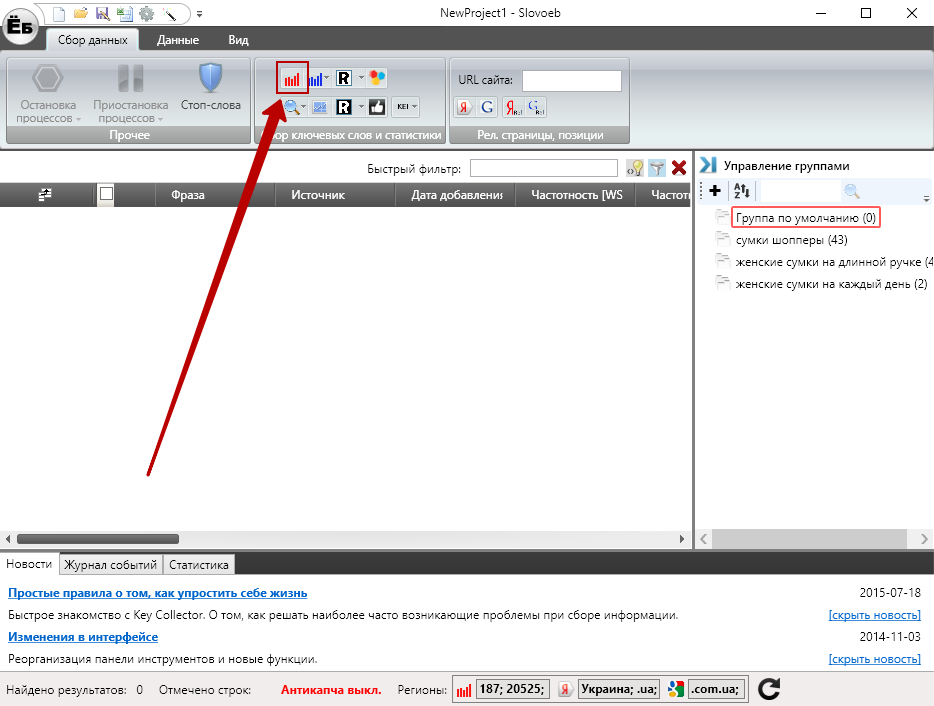
Другие записи по теме:
как настроить и обновить? Принципы работы
Ранее, в статье о том, как подобрать ключевые слова я упоминала о программе Словоёб. В сегодняшнем посте расскажу вам о ней подробнее. Вы узнаете, как ее установить, настроить и работать с ней. Словоёб позволит вам значительно упростить сбор семантического ядра для статей сайта. Кроме того, в нем есть другие приятные бонусы, которые помогут в работе оптимизатора. И еще главный плюс этой программки – она абсолютно бесплатная.
Содержание статьи:
Словоеб: настройка
Наиболее распространенное назначение Словоёба – это упрощенный поиск ключевых слов. Вместо того чтобы вручную искать «ключи» в Яндекс.Wordstat, сделаем это автоматически.
Для начала нужно скачать последнюю версию программы Словоёб по этой ссылочке — seom.info/new/SlovoEB. Это блог от создателей Словоёба и его расширенной версии — Key Collector.
Распаковываем архив, запускаем файл Slovoeb.exe.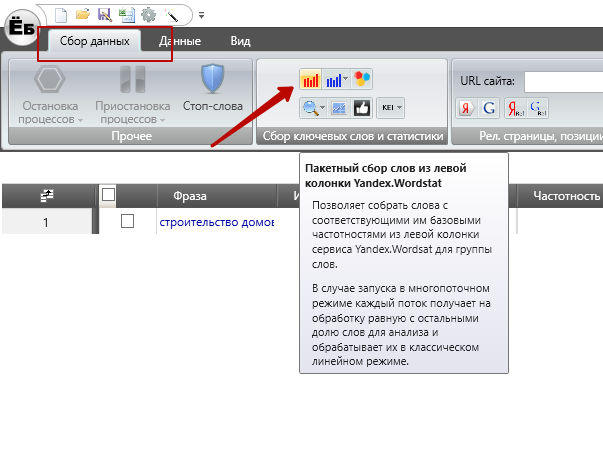 Появляется окошко, в котором выбираем функцию «Создать новый проект».
Появляется окошко, в котором выбираем функцию «Создать новый проект».
Перед тем, как приступить к работе, нужно внести некоторые корректировки в настройках. Открываем в Словоёбе Настройки, выбираем вкладку «Парсинг» — «Yandex.Direct». Здесь вводим свой логин и пароль в Яндекс (т.е. нужно там для начала зарегистрироваться).
Обратите внимание на красный текст: нужно завести новый ящик на яндексе специально для парсинга, потому что его в любой момент могут забанить. В данном случае, как показано в примере на картинке, мой логин – slovoeb2014, пароль – slovo0108. Без ввода этих данных программа работать не будет.
Еще один важный момент в настройках, это параметр «Задержка между запросами» (см. скриншот).
По умолчанию после установки в этой графе в закладке Yandex.Wordstat стоит значение от 5000 до 15000 мс. Это много, программа будет медленно собирать данные с Wordstat. Лучше поставить значение 3000—5000 мс. Может произойти так, что появится ошибка в программе Словоёб: «аккаунт вычеркнут из списка». Возможно, Яндекс заподозрил вас в автоматическом сборе информации. Если это случится, попробуйте увеличить интервал между запросами. У меня с приведенными значениями пока проблем не возникало.
Возможно, Яндекс заподозрил вас в автоматическом сборе информации. Если это случится, попробуйте увеличить интервал между запросами. У меня с приведенными значениями пока проблем не возникало.
В остальные настройки вы можете вносить свои корректировки в зависимости от потребностей проекта. Например, глубина парсинга – это количество страниц с запросами, которые выдает Яндекс.Wordstat для той, или иной фразы. Можете уменьшить его значение, чтобы сократить количество пустых запросов.
Как работать с программой Словоёб?
Сервис для составления семантического ядра Словоёб. Первое, для чего мы скачали данную программу — быстрее собрать семантическое ядро. Для этого в нем есть все те же функции, что и в Яндекс.Wordstat. Это сбор по левой колонке, по правой колонке Wordstat («что еще искали…»), сбор частотностей. Но сейчас вы сможете собрать весь необходимый пакет ключевых слов щелчком одной кнопки. Для этого, правда, вам все же нужно пройти первый этап сбора собственными усилиями. Т.е. составить список из нескольких самых значимых фраз, которые описывают страницу вашего сайта. Например, для моего текста подойдут запросы «словоеб» и «поиск ключевых слов».
Т.е. составить список из нескольких самых значимых фраз, которые описывают страницу вашего сайта. Например, для моего текста подойдут запросы «словоеб» и «поиск ключевых слов».
Нажимаем красную кнопку «Пакетный сбор фраз по левой колонке Yandex.Wordstat» и вписываем туда эти слова. Нажимаем кнопку «Начать сбор» и Словоёб приступает к работе.
Внизу в окне программы есть вкладка «Журнал событий», где вы сможете следить за процессом: нет ли ошибок и прочее. Когда сбор закончен, вы можете его продолжить по правой колонке, если вам показалось, что найденных слов мало.
Кроме того, есть еще и функция сбора поисковых подсказок. Именно тех, которые Google и Яндекс предлагают при вводе слов в строку поиска. Зачастую предложенные ими варианты могут быть очень удачными. Я чаще собираю семантическое ядро именно так.
После того, как вы завершили сбор фраз, можете приступать к сбору частотностей, вида «!» (для точного вхождения ключа) или «» (для вхождения по всем его словоформам).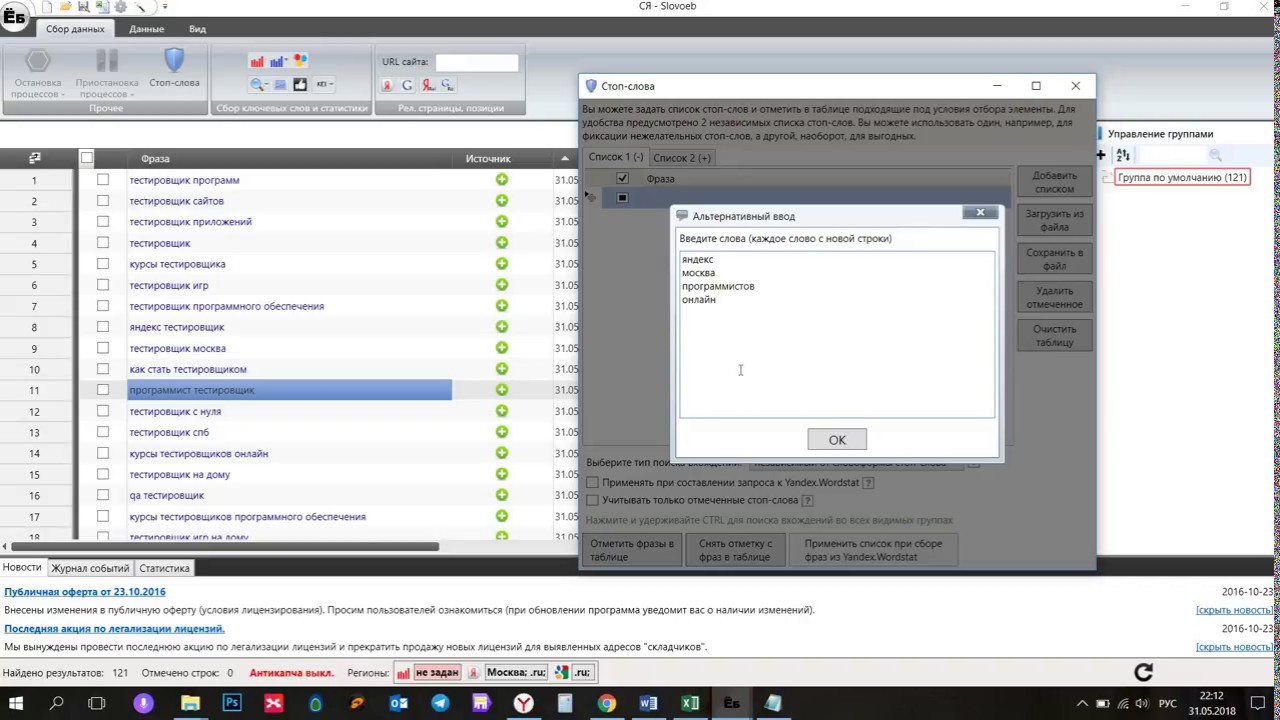
Отсеять лишние фразы вы можете перед сбором частотностей, либо после. В зависимости о того, как много у вас получилось запросов. Чтобы упростить отбор ключей, можно воспользоваться фильтром «Стоп-слова». Например, у меня лишними будут запросы, в которых есть слово «скачать». Я его вношу в фильтр и нажимаю «Отметить фразы в таблице». Как видите, эти фразы отмечены галочкой в таблице сбора. И я их просто удаляю.
Когда вы отсеяли всё лишнее и собрали всю необходимую информацию, выгружайте ваш файл в Excel (вверху слева есть зеленая иконка «Экспортировать данные») и работайте с ними в удобном формате. Вот так легко программа для составления семантического ядра справляется со своей задачей.
Дополнительные функции Словоёба
Кроме основных функций по сбору семантического ядра, есть также дополнительные: сбор данных сезонности, вычисление KEI, анализ релевантных страниц, сбор позиций сайта в ПС.
Сезонность указывает на то, зависит ли количество запросов от времени года, месяца.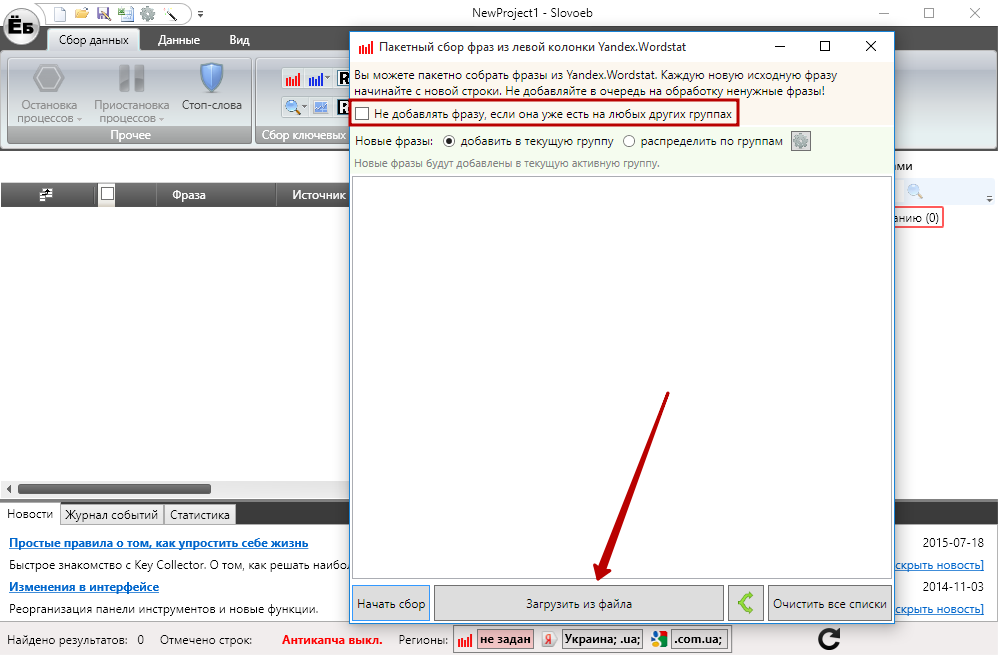
Показатель KEI, может указать, по каким запросам из всего вашего списка лучше продвигаться. Это соотношение числа запросов по определенному «ключу» и количества продвигаемых по нему страниц конкурентов. Т.е. значение KEI покажет какие ключевые слова более удачны для продвижения, по каким из них и траффик хороший, и конкуренция невысокая.
Анализ релевантных страниц и сбор позиций в ПС – полезные опции для готового сайта. Первая поможет определить какие страницы больше подходят для заданного ключевого слова. Вторая – позицию сайта по определенному запросу.
Геозависимость. Перед началом сбора запросов, вам нужно указать регион, если ваш ресурс зависит от географии. Соответственно, программа будет показывать частотность и прочие значения по тому региону, который вы зададите. Если вас интересуют все пользователи интернетом, то оставьте эту графу без изменений.
Хочу предупредить также о том, что иногда могут случаться сбои программы. Это может произойти после обновления алгоритмов работы Яндекса. О том, как обновить Словоёб, подумают его разработчики. А вам нужно будет только скачать его новую версию по той же ссылке, которая указана в начале статьи.
О том, как обновить Словоёб, подумают его разработчики. А вам нужно будет только скачать его новую версию по той же ссылке, которая указана в начале статьи.
На этом все. Мной были приведены основные принципы функционирования данного сервиса, и, надеюсь, вам будет проще разобраться с тем, как работать с программой Словоёб. Она вам послужит хорошим помощником при составлении семантического ядра и анализа ключевых слов.
Сбор семантического ядра на программе словоЕБ
Семантическое ядро сайта, а также его сбор на примере программы словоЕБ.
Блогеры и SEO-специалисты ценят важность, уникальность и качество контента. Также для продвижения блога или сайта, увеличения читателей их необходимы правильно найденные ключевые слова, по которым читатель сможет быстро найти нужный ему источник, привлечь его внимание.
Семантическое ядро — набор ключевых слов для статьи
Правильно составленное семантическое ядро сайта сможет увеличить число посетителей ресурса, что повлечет за собой увеличение рейтинга ресурса. Неверно выбранные ключевики принесут серьезный вред ресурсу.
Неверно выбранные ключевики принесут серьезный вред ресурсу.
Будем выполнять сбор ядра с помощью программы словоЕБ. Она имеет такие возможности:
- •выполнять как «плоский», так и «объемный» отбор, применяя службу Yandex.Wordstat;
- •показывает раскладку, зависимую от репутации запросов в разных поисковиках.
Программный продукт может использовать прокси-сервер и разрешает обработку вручную капчи Яндекса, так и с помощью специальных серверов.
Использование программы СловоЕБ для парсинга ключевых слов
• После установки продукта на компьютер, необходимо открыть программу и в ней создать новый проект.
• Обязательно указываем регион который Вам необходим сбора ключевых слов. Это меню находится с права внизу.
• Не забываем указать логин и пароль от аккаунта на Яндекс (зарегистрироваться можно тут). Необходимо для авторизации на сервере Яндекс Вордстат.
• После небольшой настройки, мы модем начать собирать семантику, делается это в два клика. Нажимаем кнопку «Пакетный сбор фраз из левой колонки». Открываться окошко, в котором мы пишем ключевые слова которые нам интересны, например «натяжные потолки».
Нажимаем кнопку «Пакетный сбор фраз из левой колонки». Открываться окошко, в котором мы пишем ключевые слова которые нам интересны, например «натяжные потолки».
Нажимаем кнопу «Начать сбор» и ожидаем когда программа остановит свою работу…
•После окончания процесса парсинга появляется список с поисковыми запросами, в котором указываются варианты фраз, а также количество точных вхождений.
Где пятая колонка (частотность) является частотой запроса в месяц по данным Яндекс Вордстатат.
• Затем указываются стоп слова в соответствующем окне. Они помогают исключить ненужные запросы. Например, для парсинга запроса «натяжные потолки», (если мы делаем коммерческую направленность) можно указать в качестве стоп-слов «отзывы» и «фото». Эти слова будут минус словами для Яндекс Директ и объявление по ним показываться не будут, а соответственно и бюджет будет цел.
•В таблицу попадают некоторое число ненужных запросов, которые можно отметить с помощью выпадающего меню удалить.
После чего мы вручную просматриваем ключевые слова которые на подходят, а которые не подходят отправляем в стоп-слова. Очистив всё от нежелательных слов, вы получите чистое семантическое ядро с которым можно работать как в продвижении сайта, так и в контекстной рекламе.
Кроме этого есть возможность выяснить сезонность, другие параметры запросов. Проверить конкурентность можно используя, поисковик сайта Яндекса, проанализировав топ сайтов, по выбранному запросу.
Microsoft Word в App Store
Надежное приложение Word позволяет быстро и легко создавать, редактировать, просматривать и делиться своими файлами с другими. Отправляйте, просматривайте и редактируйте документы Office, прикрепленные к электронным письмам со своего телефона, с помощью этого мощного приложения для обработки текста от Microsoft.
С Word ваш офис перемещается вместе с вами. Блогер, писатель, журналист, обозреватель, студент или руководитель проекта, работающий над документацией, Word всегда под рукой.
Создавайте эффективные текстовые документы, сценарии, блоги, рецензии или резюме.Настройте свой документ, письмо, резюме или заметки по своему вкусу с помощью надежных инструментов, которые позволят вам добиться наилучших результатов при написании с лучшими параметрами формата и шаблонами.
Получите все возможности Microsoft Office, войдя в систему с подпиской Microsoft 365. Создавайте и редактируйте документы, сотрудничайте и делитесь ими с легкостью, загрузив Microsoft Word сегодня.
Создание документов
• Быстрый запуск ваших проектов, заданий, писем, блогов, сценариев, заметок, рецензий или резюме с красиво оформленными современными шаблонами.
• Используйте широкие возможности форматирования и макета, чтобы записывать свои идеи и выражать их в письменной форме.
• Форматы и макеты документов остаются в первозданном виде и отлично смотрятся на любом устройстве.
Чтение, запись и редактирование документов
• Режим чтения позволяет с легкостью читать длинные документы, письма, сценарии и многое другое на вашем устройстве.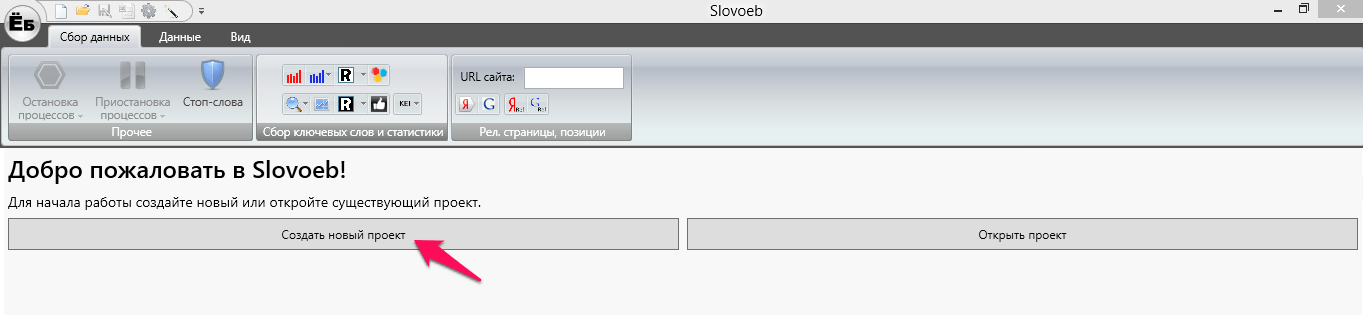
• Используйте знакомые инструменты для написания и редактирования, которые есть в настольном текстовом редакторе.
Collaborate Anywhere
• Делитесь мыслями, оставляя комментарии в документах рядом с обсуждаемым текстом.
• Каждый может сотрудничать и следить за изменениями текста, макета и форматирования.
• По мере того, как вы и ваша команда вносите изменения, вы можете вернуться к просмотру более ранних черновиков с улучшенной историей версий в Word.
Simplified Sharing
• Делитесь файлами несколькими касаниями, чтобы быстро пригласить других для редактирования или просмотра ваших документов.
• Легко управляйте разрешениями и узнавайте, кто работает с документом.
• Скопируйте содержимое файлов Word прямо в тело сообщения электронной почты, сохранив его формат, или прикрепите свои документы к электронному письму, чтобы упростить обмен.
Загрузите Microsoft Word сейчас и получите лучший способ создавать, публиковать и редактировать документы со своего iPhone или iPad.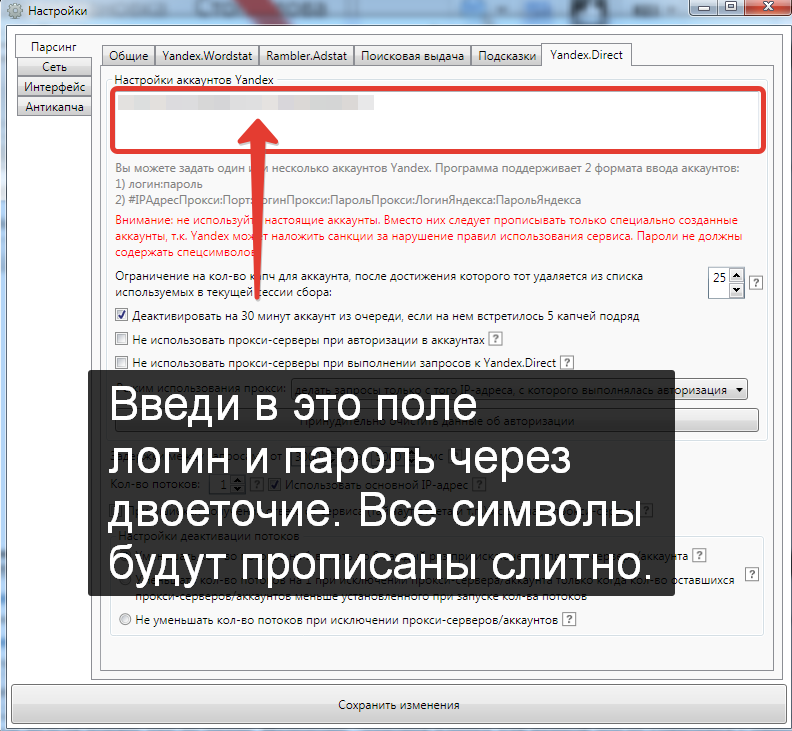
Для создания или редактирования документов войдите в бесплатную учетную запись Microsoft на устройствах с размером экрана менее 10,1 дюйма.
Откройте для себя все возможности Microsoft Office с соответствующей подпиской на Microsoft 365 для вашего телефона, планшета, ПК и Mac.
Ежемесячная подписка на Microsoft 365, приобретенная из приложения, будет списана с вашей учетной записи App Store и будет автоматически продлена в течение 24 часов до окончания текущего периода подписки, если автоматическое продление не отключено заранее.Вы можете управлять своими подписками в настройках своей учетной записи App Store.
Это приложение предоставляется Microsoft или сторонним издателем приложений и регулируется отдельным заявлением о конфиденциальности и положениями и условиями. Данные, предоставляемые посредством использования этого магазина и этого приложения, могут быть доступны Microsoft или стороннему издателю приложения, в зависимости от обстоятельств, и передаваться, храниться и обрабатываться в США или любой другой стране, где Microsoft или издатель приложения и их филиалы или поставщики услуг содержат помещения.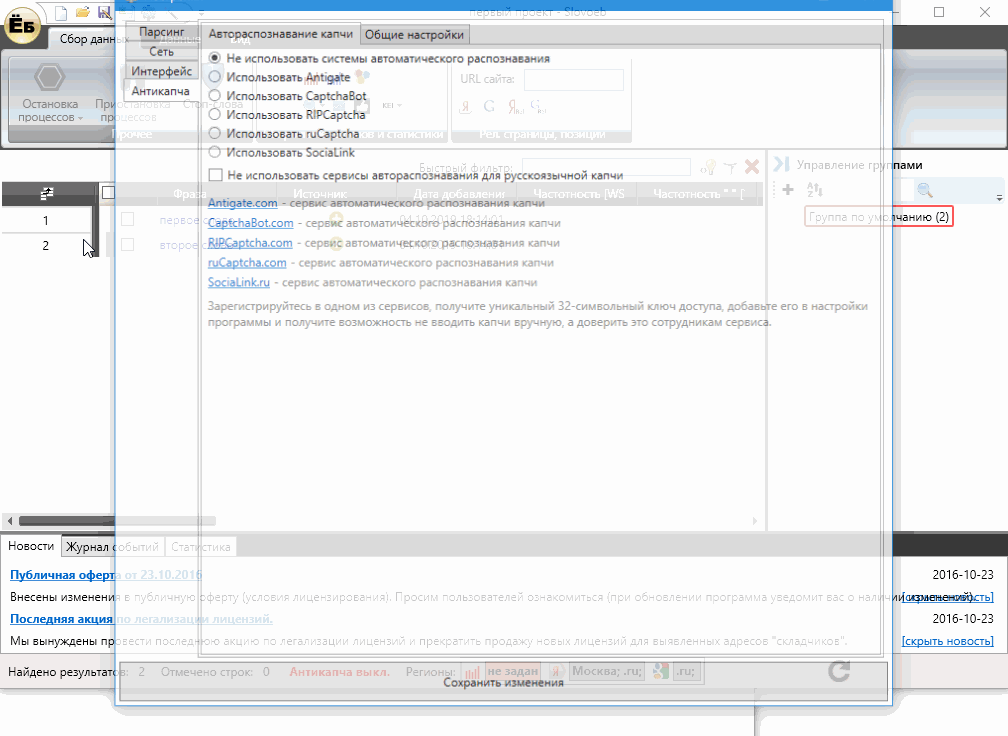
См. Условия лицензионного соглашения на использование программного обеспечения Microsoft для Microsoft 365. См. Ссылку «Лицензионное соглашение» в разделе «Информация». Устанавливая приложение, вы соглашаетесь с этими условиями.
бесплатных альтернатив Microsoft Word
Если вы устали платить за функции Microsoft Office, которые не используете, вот бесплатные альтернативы Word, которые вы можете загрузить и начать использовать сегодня.
Изображение: anyaberkut, Getty Images / iStockphoto
У Microsoft Word есть приверженцы, но найдите одного человека, который его любит, и вы, вероятно, найдете нескольких, которым нет.От редизайнов, скрывающих знакомые элементы меню, до чрезмерно сложных и часто неиспользуемых функций — от простого текстового процессора, которого Microsoft Word не может добиться из-за его сложной природы, есть много желаний. Кроме того, Microsoft Word и остальная часть Microsoft Office стоят дорого (вот цены на домашнюю версию Microsoft Office).
Кроме того, Microsoft Word и остальная часть Microsoft Office стоят дорого (вот цены на домашнюю версию Microsoft Office).
Если вам не нужны все функции, которые предлагает Microsoft Word, может быть трудно оправдать такую цену, особенно в среде малого бизнеса, где вам просто нужен текстовый процессор.Не платите за то, что не собираетесь использовать — взгляните на одну из этих пяти бесплатных альтернатив Microsoft Word.
Документы Google
Google Docs, который является самой популярной альтернативой Microsoft Word в этом списке, бесплатен для всех, у кого есть учетная запись Google.
Если вам нужны базовые функции Microsoft Word, вам не нужно искать дальше Документов Google — они удовлетворяют все ваши основные потребности в обработке текста и тесно интегрированы с Google Диском и другими продуктами. Поскольку все сохраняется в облаке Google, вам не нужно беспокоиться о потере своей работы — Документы автоматически сохраняются после каждого нажатия клавиши, поэтому в случае сбоя вы сможете продолжить работу с того места, на котором остановились, вплоть до письмо. Документы Google также поддерживают Microsoft Word.doc и .docx, поэтому у вас не должно возникнуть проблем с их импортом и редактированием.
Поскольку все сохраняется в облаке Google, вам не нужно беспокоиться о потере своей работы — Документы автоматически сохраняются после каждого нажатия клавиши, поэтому в случае сбоя вы сможете продолжить работу с того места, на котором остановились, вплоть до письмо. Документы Google также поддерживают Microsoft Word.doc и .docx, поэтому у вас не должно возникнуть проблем с их импортом и редактированием.
Одной из лучших функций для бизнес-пользователей является совместная работа в реальном времени. Если вы делитесь документом с другим пользователем Google, вы оба можете находиться в документе одновременно, видеть положение курсора другого пользователя, следить за тем, что они набирают, а также общаться друг с другом. Это отличный инструмент для совместной работы, который выделяется среди текстовых процессоров.
Опытным пользователям может не хватать функций — это действительно простой текстовый процессор.
Apache OpenOffice Writer
Изображение: Apache
Если вы ненавидите Microsoft Word из-за изобретения ленты, то OpenOffice Writer от Apache — это то, что вам нужно. У него классический интерфейс, который, хотя и может выглядеть немного загроможденным, имитирует меню, которые Microsoft выбросила, когда был выпущен Office 2007. Он определенно будет знаком пользователям Office 2003 с дополнительным преимуществом, заключающимся в получении обновлений и исправлений безопасности, что важно для пакета программного обеспечения для бизнеса.
У него классический интерфейс, который, хотя и может выглядеть немного загроможденным, имитирует меню, которые Microsoft выбросила, когда был выпущен Office 2007. Он определенно будет знаком пользователям Office 2003 с дополнительным преимуществом, заключающимся в получении обновлений и исправлений безопасности, что важно для пакета программного обеспечения для бизнеса.
OpenOffice Writer имеет собственный формат документа, но также поддерживает файлы .doc и .docx и отлично справляется с поддержанием форматирования при импорте файлов этих типов.Многие из расширенных функций Microsoft Word также включены в OpenOffice Writer, поэтому редактирование сложных документов Word не будет проблемой.
Если онлайн-сотрудничество или встроенная облачная поддержка является преимуществом, то вы можете отказаться от OpenOffice Writer, потому что он не включает ни того, ни другого. Можно хранить файлы на облачном диске и получать к ним доступ с помощью OpenOffice, но вам потребуется установить настольный клиент Google Drive, Microsoft OneDrive или Apple iCloud, чтобы вы могли открывать свое облачное хранилище, как папку на локальном компьютере.
Apache
Писатель LibreOffice
Изображение: The Document Foundation
LibreOffice Writer, как и OpenOffice, является полностью бесплатным продуктом с открытым исходным кодом, который предлагает обработку текста и поддержку.doc и .docx, а также все инструменты, которые потребуются среднему пользователю Microsoft Word в текстовом процессоре. LibreOffice Writer и OpenOffice Writer во многом схожи: стиль интерфейса, поддержка формата файлов, отсутствие интеграции с облаком и совместной работы в реальном времени, а также общие функции обработки текста. Оба являются надежным выбором для тех, кто ищет бесплатную альтернативу Microsoft Word, и выбор одного из них в значительной степени зависит от предпочтений.
Оба являются надежным выбором для тех, кто ищет бесплатную альтернативу Microsoft Word, и выбор одного из них в значительной степени зависит от предпочтений.
Один из аспектов LibreOffice выделяется, и дело не в том, что находится в приложении, а в том, что платформа ориентирована на сообщество.Сотрудничество с пользователями и разработчиками над улучшением продукта является основным направлением на веб-сайте LibreOffice, и это внимание превратило LibreOffice в процветающее сообщество пользователей и программистов, которые продолжают его улучшать.
Фонд документа
WPS Office Writer
Изображение: WPS Software
Если вам нужен текстовый процессор с таким же набором функций, что и Word, но вы не хотите платить больше, попробуйте WPS Office Writer. Дочерний сайт TechRepublic CNET уже некоторое время хвалит WPS Office Writer, и на это есть веские причины: это полнофункциональный пакет приложений премиум-класса.
Дочерний сайт TechRepublic CNET уже некоторое время хвалит WPS Office Writer, и на это есть веские причины: это полнофункциональный пакет приложений премиум-класса.
WPS Office Writer выполняет большинство тех же функций, что и Microsoft Word, и включает встроенную облачную поддержку, позволяющую упростить хранение документов в Интернете; однако ему не хватает сотрудничества в реальном времени. Посмотрите любой обзор WPS Office Writer, и вы найдете утверждения, подтверждающие, насколько он похож на Word. Благодаря включению большего количества функций, чем другие бесплатные пакеты, такие как OpenOffice, это может быть то, что вам нужно, особенно с учетом того, что вам не нужно за это платить.
В любом бесплатном и высоком качестве есть загвоздка, и вы можете догадаться, что это такое в наш современный век бесплатных приложений: реклама. Не позволяйте этому отговаривать вас от использования WPS Writer — вы можете не увидеть рекламу. В верхней части приложения нет баннера — реклама появляется только тогда, когда вы хотите использовать определенные функции, такие как печать или экспорт в PDF.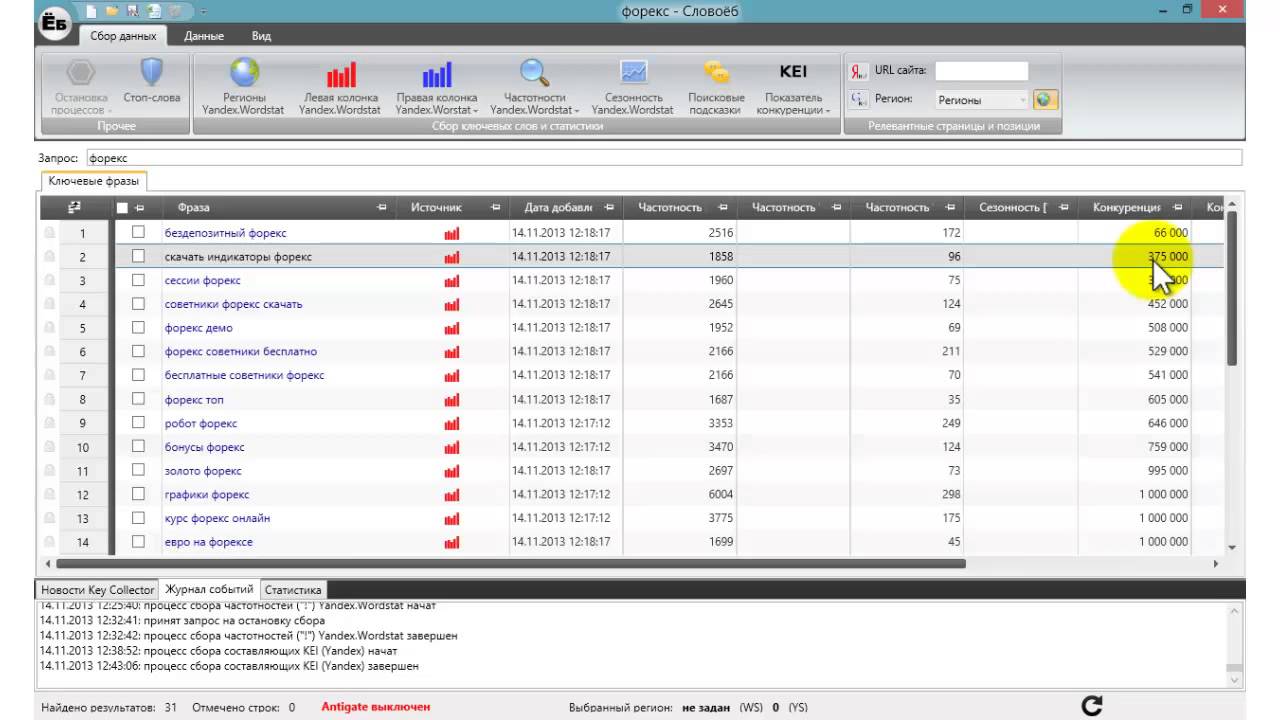 Если вам нужно сделать что-то из этого, вам придется просмотреть примерно 10-секундную рекламу, которая разблокирует функцию на 30 минут. Если вам нравится то, что предлагает WPS Writer, вы можете отказаться от рекламы, заплатив ежегодную абонентскую плату в размере 29 долларов США.99, или вы можете выложить более $ 119,99 за пожизненную лицензию.
Если вам нужно сделать что-то из этого, вам придется просмотреть примерно 10-секундную рекламу, которая разблокирует функцию на 30 минут. Если вам нравится то, что предлагает WPS Writer, вы можете отказаться от рекламы, заплатив ежегодную абонентскую плату в размере 29 долларов США.99, или вы можете выложить более $ 119,99 за пожизненную лицензию.
Программное обеспечение WPS
Microsoft Office Word Online
Изображение: Microsoft
Не упускайте из виду бесплатную альтернативу Microsoft платной версии Word: Office Online. Как и Google Docs, Microsoft Word Online представляет собой упрощенную облачную версию Word. В нем отсутствуют многие расширенные функции локально установленной версии Word, но для пользователей, которым нужна бесплатная версия Word, это как можно ближе.
Как и Google Docs, Microsoft Word Online представляет собой упрощенную облачную версию Word. В нем отсутствуют многие расширенные функции локально установленной версии Word, но для пользователей, которым нужна бесплатная версия Word, это как можно ближе.
Сходства между Документами Google и Word Online присутствуют вплоть до интерфейса, но с некоторыми настройками, чтобы он больше напоминал ленту Microsoft, а не раскрывающиеся меню, к которым привыкли пользователи Документов Google. Документы, созданные в Word Online, сохраняются в Microsoft OneDrive, а также доступны функции совместной работы в реальном времени, подобные тем, которые есть в Документах Google.Одним большим плюсом в пользу Word Online является форматирование: если вы создадите документ в Word Online, а затем импортируете его в локальную версию Microsoft Word, он сохранит форматирование лучше, чем если бы он был создан в Документах Google.
Microsoft
Примечание редактора: Эта статья была обновлена с учетом текущей стоимости WPS Office Writer.
10 бесплатных альтернатив MS Word, которые вы можете использовать сегодня
Хотя многие люди считают, что они «заблокированы» в использовании Microsoft Word для всех своих потребностей в создании документов, это просто неправда. За последние несколько лет было выпущено множество альтернатив Microsoft Word и Office, которые получили распространение. Теперь есть альтернативы дорогостоящему приложению от Microsoft, многие из которых бесплатны.
Сегодня мы собираемся изучить десять альтернатив Microsoft Word, которые вы можете быстро и легко начать использовать уже сегодня.Некоторые из них будут доступны в сети, а некоторые будут загружаемыми приложениями, которые можно будет установить на ваш локальный компьютер, но все они позволят вам отказаться от Microsoft Word и при этом оставаться продуктивным.
Это потому, что все они могут работать вместе с приложениями, которые вы уже используете с MS Word. Возьмем, к примеру, ваш повседневный инструмент для преобразования PDF. Работать с PDF-документами сложно, и вы можете подумать, что это еще больше, если вы замените приложение в своей обычной линейке программного обеспечения.Однако это просто неправда. Например, Able2Extract Professional позволяет легко работать с любой альтернативой MS Word. Просто преобразуйте свой PDF-файл в Word, а затем импортируйте или загрузите преобразованные результаты в любой из текстовых процессоров в этом списке. Вы не пропустите ни одной доли!
Так что, если вам нужен хороший список бесплатных альтернатив MS Word, не ищите дальше. Давайте начнем с нашего обзора десяти бесплатных альтернатив Microsoft Word.
Альтернативы Microsoft Word в Интернете
Иногда проще создавать и сотрудничать в сети в режиме реального времени, чем редактировать и управлять несколькими версиями на локальном жестком диске и отправлять файлы по электронной почте.Приведенные ниже веб-приложения для обработки текстов не только позволят вам создавать документы в Интернете, но также быстро и легко поделиться ими с другими.
Бумага для Dropbox
Dropbox Paper — это бесплатный текстовый онлайн-редактор, предлагаемый поставщиком облачного хранилища. Чтобы начать использовать его, вам понадобится учетная запись Dropbox. После входа в систему вы получаете полный доступ к онлайн-пакету. Минималистичный интерфейс очень интуитивно понятен, а его простота позволяет вам сосредоточиться на своем контенте. Вы также можете делать ряд вещей, выходящих за рамки создания текстового документа.Вы можете добавлять мультимедийные материалы, такие как аудио, видео и изображения. Dropbox Paper также позволяет вам получать доступ к приложениям, которые позволяют встраивать карточки Trello, видеоролики Youtube или колоды SlideShare. Другие функции совместной работы включают обмен ссылками на документы, создание и назначение элементов контрольного списка участникам или встраивание одного из ваших документов Dropbox. Dropbox Paper в целом отлично справляется с созданием динамических документов, которыми вы можете поделиться и получить к ним доступ в Интернете.
Офис в Интернете
Для поклонников Microsoft Word и Office лучшая бесплатная онлайн-альтернатива для редактирования документов — это, безусловно, онлайн-приложение Word, которое входит в
Пакет Office Online.Хотя бесплатное веб-приложение MS Word не является полноценной версией своего платного аналога, оно позволяет открывать, создавать и редактировать документы Word в Интернете. Кроме того, он предлагает некоторые дополнительные преимущества онлайн-программных инструментов. Например, возможность получать доступ и видеть обновления ваших документов от соавторов буквально из любого места в режиме реального времени при наличии только подключения к Интернету и последней версии 2016 года. Вы можете делиться документами и сотрудничать с ними. Не менее привлекательной особенностью Office Online является его кроссплатформенная совместимость.Итак, если вы используете Chromebook или ОС Linux, веб-приложение MS Word — самый элегантный способ получить доступ к функциям редактирования документов Microsoft — бесплатно!
Google Документы
Google Docs позволяет создавать, совместно работать и обмениваться документами, электронными таблицами, презентациями, рисунками и даже формами. Документы Google содержат множество функций, которые можно расширить с помощью различных надстроек. Хотя он автоматически сохранит файл в Интернете и сохранит его там, вы также можете опубликовать документы в виде веб-страницы, загрузить или отправить по электронной почте в виде вложения в форматах Word, ODT, PDF, обычного текста или RTF.Вы можете пригласить соавторов поработать над документом вместе с вами или разрешить другим только просматривать его без возможности редактирования. И если вы опасаетесь необходимости зависеть от подключения к Интернету для обработки документов, не беспокойтесь. Вы можете включить офлайн-доступ к Документам Google и продолжать редактировать документы, даже если вы не подключены к Интернету. Все, что требуется, — это бесплатная учетная запись Google.
Etherpad
Etherpad — это онлайн-редактор документов, в первую очередь предназначенный для совместного редактирования, как утверждается на сайте, «в реальном времени».Это широко настраиваемый инструмент с открытым исходным кодом для совместной работы над документами в Интернете с друзьями, однокурсниками и одноклассниками или коллегами по работе. Одним из его преимуществ, особенно привлекательных для пользователей, которые не хотят пользоваться услугами, требующими регистрации по электронной почте, является отсутствие регистрации с помощью Etherpad. Все, что вам нужно сделать, это создать новую панель и поделиться ссылкой на нее со своими соавторами. Вы также можете пригласить их по электронной почте, если хотите. После этого вы можете начать работать над запланированным писательским проектом вместе в режиме реального времени, даже если вы находитесь далеко друг от друга.
Зохо
Zoho предлагает около 20 бесплатных онлайн-приложений, включая Writer для обработки текста. Вы также можете связать свою учетную запись Zoho со своими учетными записями Google и Yahoo. Интерфейс Writer’а не должен вызывать никаких проблем, так как он удобно знаком. При работе в сети всегда есть риск потери данных из-за потери сетевого соединения, случайного закрытия браузера или сбоя браузера. К счастью, Zoho автоматически сохраняет ваши документы, когда вы заканчиваете вводить текст.Zoho Writer хорошо оснащен функциями, которые позволяют легко работать в сети: двусторонняя синхронизация рабочего стола, передача больших файлов, шифрование, восстановление файлов, двухэтапная аутентификация, чат в приложении и многое другое. Вы можете импортировать документы MS Word и работать с ними, позволяя вставлять изображения и редактировать контент по мере необходимости. Zoho Writer предлагает все стандартные функции форматирования текста и создания документов и может экспортировать в DOCX, ODF, PDF, Latex, RTF, TXT и даже HTML. Его можно подключить к Echosign для цифровых подписей, опубликовать документ в блоге или сделать его общедоступным для всеобщего обозрения.Zoho Docs полностью бесплатен.
Загружаемые альтернативы Microsoft Word
Некоторые люди не хотят прерывать связь со своим локальным компьютером и размещать всю свою работу и деловые документы в Интернете. Если вы один из них и не хотите полагаться на подключение к Интернету, вот несколько бесплатных приложений для обработки текста, которые завершат наш список. Их можно загрузить и установить на свой локальный компьютер. Воспользуйтесь преимуществами всех функций MS Word для настольных ПК по невысокой цене!
Apache OpenOffice
Пакет Apache OpenOffice фактически включает шесть программ, использующих один и тот же механизм, что делает их по сути одинаковыми и чрезвычайно простыми в изучении и использовании.В набор Apache OpenOffice входят 6 приложений: Writer (текстовый процессор), Calc (электронные таблицы), Impress (презентации), Draw (диаграммы и иллюстрации) и Base (манипуляции с базой данных) и Math (математические уравнения). Writer может даже делать некоторые вещи, которые Word не может делать, например, открывать файлы PDF без добавления подключаемого модуля или коммерческого надстройки. Поскольку программное обеспечение имеет открытый исходный код, оно поддерживается большим сообществом, что означает, что помощь и исправления ошибок доступны бесплатно и быстро создаются.Обратной стороной Writer является то, что он может открывать только файлы DOCX без возможности их редактирования и сохранения. Вы можете установить этот пакет от Windows XP до Windows 10, macOS и Linux.
LibreOffice
LibreOffice — еще одна альтернатива Microsoft Office с открытым исходным кодом и преемник проекта OpenOffice.org (в 2010 году проекты Oracle / Apache OpenOffice и LibreOffice пошли разными путями). LibreOffice распространяется как «монолитное программное обеспечение», состоящее из семи компонентов: Writer, Calc, Impress, Draw, Base, Math и Charts.LibreOffice Writer — это бесплатный и мощный текстовый процессор, доступный для Windows, Linux и Mac. Эта альтернатива Microsoft Word может редактировать и сохранять формат файла DOCX, что означает, что если вы часто сотрудничаете с документами с пользователями Microsoft Office, LibreOffice Writer — ваш лучший выбор. Он предлагает многоязычную поддержку, средство проверки орфографии и грамматики, возможность экспорта в формат электронных книг PDF и EPUB, функции автозамены и автозаполнения, множество расширений и шаблонов документов, а также более регулярные обновления, а также основные и второстепенные выпуски, чем Apache OpenOffice.
Ярте
Jarte основан на Microsoft WordPad Engine, но по-прежнему бесплатен. Существует платная версия программного обеспечения, которая добавляет некоторые дополнительные функции, но бесплатная версия более чем адекватна и полностью совместима с документами Word и WordPad. Особенности включают эргономичный интерфейс с вкладками, небольшие требования к ресурсам, портативность, поддержку сенсорных экранов и быстрое время загрузки. Он также имеет встроенную проверку орфографии и может экспортировать в файлы HTML и PDF. Jarte позволяет вставлять изображения, таблицы, гиперссылки и все остальное, чего вы ожидаете от Word.Jarte не содержит рекламы, пробных периодов или урезанных функций и финансируется за счет покупок пользователем версии Jarte Plus.
WPS Офис
WPS Office — это бесплатный пакет для обработки документов, приложение WPS Writer которого послужит вам хорошей альтернативой Microsoft Word. WPS Office 2016 Free может открывать и сохранять в длинном списке популярных форматов файлов, встроенных в эти приложения, таких как docx, doc и другие. Вы можете получить приложение на других языках, кроме английского: французском, немецком, испанском, португальском, польском и русском.Пакет имеет тот же знакомый внешний вид, что и MS Office, за одним исключением — он имеет окно просмотра с вкладками, поэтому вы можете открывать более одного документа за раз. Также стоит упомянуть WPS Cloud, облачную службу хранения документов компании, которая предлагает до 1 ГБ бесплатного хранилища, которое вы можете использовать. Это идеально, если вы пытаетесь найти бесплатную альтернативу Word, которая не только масштабируется для команд, но также может быть удобной и удобной для совместной работы, как ее аналог от Microsoft.
SoftMaker FreeOffice
SoftMaker FreeOffice — еще один отличный бесплатный пакет, который предлагает полнофункциональную альтернативу Microsoft Word.Приложение TextMaker этого пакета позволяет вам сосредоточиться на создании документов так же, как и в MS Word. Этот пакет предлагает важные функции редактирования и даже несколько базовых шаблонов для создания и редактирования документов. Таблицы, диаграммы, фигуры и графика доступны вместе со стандартными параметрами форматирования текста. Это приложение предоставляет вам все необходимое. Весь пакет доступен для Windows, Linux и Android, поэтому вы можете выполнять задачи по обработке документов даже вдали от рабочего стола.
Если вы ищете бесплатную локально установленную альтернативу Microsoft Word или онлайн-версию для упрощения совместной работы и онлайн-хранения файлов, их много. Десять, о которых идет речь в этой статье, — это лишь верхушка айсберга из пословиц, но они должны дать вам хорошую отправную точку. Очевидными гигантами на арене являются Google Docs и Openoffice.org, которые, вероятно, также являются самыми популярными, хотя Zoho предлагает более широкий выбор приложений. В конце концов, тот, который вам больше всего подходит, будет тем, который предлагает функции, которые вам нужны больше всего.
Независимо от того, какой из них вы выберете, вам гарантирован полнофункциональный и надежный текстовый процессор по нулевой цене. Если вам также нужна полностью бесплатная программа для просмотра PDF-файлов с мощными функциями для Windows, Mac или Linux, дайте Slim PDF Reader 2 шанс сегодня!
Amazon.com: Office Suite 2021 Совместимость с Microsoft Word 2019 365 2020 2019 2016 2013 2010 2007 Компакт-диск на базе Apache OpenOffice для Windows 10 8.1 8 7 Vista XP 32 64-битный ПК и Mac OS X
ПОЖАЛУЙСТА, ОБРАТИТЕ ВНИМАНИЕ: Вы получите ТОЧНО, как указано в рекламе, диск, как показано на рисунке, в защитном чехле.Розничная упаковка НЕ входит в комплект.
Мы не продаем под каким-либо другим именем, кроме PixelClassics, поэтому, чтобы убедиться, что вы получаете диск, как рекламируется, включая все эксклюзивные функции PixelClassics, пожалуйста, отметьте поле добавления в корзину, где указано «Продано PixelClassics ».
На базе Apache OpenOffice это лучший офисный пакет для обработки текста, электронных таблиц, презентаций, графики, баз данных и многого другого. Он доступен на многих языках и работает на всех современных компьютерах.
Writer — это текстовый процессор, который можно использовать для чего угодно, от написания быстрого письма до создания целой книги.
Calc — это мощная электронная таблица со всеми инструментами, необходимыми для расчета, анализа и представления данных в числовых отчетах или потрясающей графике.
Impress — это самый быстрый и эффективный способ создания эффективных и профессиональных мультимедийных презентаций.
Draw позволяет создавать все, от простых диаграмм до динамических трехмерных иллюстраций.
Base позволяет легко управлять базами данных. Создавайте и изменяйте таблицы, формы, запросы и отчеты изнутри.
Math позволяет создавать математические уравнения с помощью графического пользовательского интерфейса или путем непосредственного ввода формул в редактор формул.
Эксклюзивные дополнения PixelClassics включают 1500 шрифтов, более 120 профессиональных шаблонов, руководства пользователя в формате PDF и пакет галереи, состоящий из 1000 изображений Clip Art для Writer, Calc и Impress.
Бесплатные обновления на всю жизнь, дающие вам возможность творить, не беспокоясь о необходимости новых дорогих версий, как это может быть в случае с другими пакетами.
Это лицензия Apache v2 и лицензионный продукт GNU, и PixelClassics получил полные права по этой лицензии на распространение производных работ.
Лучший бесплатный текстовый процессор 2021 года: альтернативы Microsoft Word
Лучший бесплатный текстовый процессор предоставит вам простой и легкий способ создавать знакомые документы без необходимости покупать лицензию или подписку для его использования.
Лучшие бесплатные текстовые процессоры
Возможно, вам удастся обойтись без инструмента для работы с электронными таблицами или чего-то еще для создания слайд-шоу, но текстовые документы неизбежны. Однако, несмотря на то, что есть несколько хороших бесплатных программ обработки текста, они, как правило, не имеют такого количества функций, как платное программное обеспечение. Даже в этом случае могут возникнуть проблемы совместимости при перемещении форматов документов между программными платформами.
Здесь мы рассмотрим самые лучшие текстовые процессоры, которые можно использовать в автономном режиме (особенно полезно для написания, не отвлекая внимание), но есть также несколько отличных браузерных инструментов, которые стоит рассмотреть, если вы предпочитаете писать онлайн.
Документы Google — это наиболее очевидный выбор, который позволяет автоматически сохранять вашу работу, поэтому вам не нужно беспокоиться о сбое подключения. Это также хороший выбор для совместной работы, так как вам не нужно загружать работу в отдельную облачную службу хранения. Однако у него ограниченный выбор шаблонов, нет возможности импортировать контент из других приложений Google, и любой онлайн-инструмент будет окружен отвлекающими факторами, такими как социальные сети.
Лучший текстовый редактор, доступный на сегодняшний день, — это: Microsoft Word
По своим возможностям и удобству его все еще сложно превзойти Microsoft Word.Хотя она не бесплатна, как перечисленные ниже инструменты, последняя версия полностью интегрируется с Microsoft OneDrive и позволяет легко перемещать материалы между всем набором приложений Microsoft 365.
- Хотите, чтобы ваша компания или услуги были рассмотрены в этом руководстве покупателя? Отправьте свой запрос по адресу [email protected], указав URL-адрес руководства по покупке в строке темы.
(Изображение предоставлено LibreOffice)
1. LibreOffice Writer
Все поющие, танцующие текстовые процессоры для любой текстовой работы
Технические характеристики
Операционная система: Windows, macOS, Linux
ЛУЧШИЕ ПРЕДЛОЖЕНИЯ НА СЕГОДНЯ
Причины для покупки
+ Отличная совместимость форматов + Галереи шаблонов документов + Поддержка плагинов + Отсутствие рекламы или платного доступа
LibreOffice — это ответвление Apache OpenOffice, и оба предлагают очень похожие приложения для обработки текста, но LibreOffice более частые обновления и более активная база пользователей, поэтому мы склонны склоняться в его пользу.
Текстовый процессор Writer — это многофункциональный аналог Microsoft Word, содержащий все инструменты, которые могут вам понадобиться для любой текстовой работы.
Две версии Writer включают мастеров и шаблоны для общих типов документов, таких как счета и письма, а также легко создавать свои собственные шаблоны для использования в будущем. Текстовые процессоры также работают вместе с другим офисным программным обеспечением в своих соответствующих пакетах, поэтому вы можете использовать Base, например, для создания библиографии.
Оба текстовых процессора поддерживают все самые популярные форматы файлов и могут экспортировать документы в PDF без необходимости в дополнительном программном обеспечении. Если вы ищете текстовый процессор, который может заменить Microsoft Word, любой из этих двух будет идеальным кандидатом.
(Изображение предоставлено WPS Office)
2. WPS Office Free Writer
Текстовый процессор с облачным хранилищем и поддержкой всех текстовых файлов
Технические характеристики
Операционная система: Windows, macOS, Linux
НАИЛУЧШИЕ СЕГОДНЯ СДЕЛКИ
Причины для покупки
+ Интерфейс почти идентичен Word + Отличная поддержка форматов файлов + Бесплатное облачное хранилище
Причины, которых следует избегать
-Содержит рекламу
Если вы использовали современную версию Microsoft Word, есть ‘ Вам не придется учиться, когда вы переключитесь на Writer — компонент обработки текста WPS Office Free.
Этот бесплатный текстовый процессор выглядит и ведет себя почти так же, как его премиум-аналог, и даже имеет собственный эквивалент OneDrive, предлагающий 1 ГБ бесплатного облачного хранилища.
Его набор предустановленных шаблонов дает вам все необходимое для стандартных типов документов, и вы можете легко создавать свои собственные для индивидуальных задач. Он совместим со всеми форматами текстовых файлов, о которых вы только можете подумать, включая текущие и устаревшие версии Microsoft Word, начиная с Office 97.
WPS Office Writer поддерживается дискретной рекламой, которую можно удалить, обновив до премиум-версии, но они едва заметны, и никакие функции не заблокированы за платным доступом.В целом, WPS Writer очень впечатляет, и, на наш взгляд, это лучший бесплатный текстовый редактор, доступный для загрузки на сегодняшний день.
WPS недавно запустила бесплатный конвертер PDF в Word, который является отличным помощником для его текстового процессора.
(Изображение предоставлено FocusWriter)
3. FocusWriter
Идеальный текстовый редактор для первых черновиков, без суетливого форматирования
Спецификации
Операционная система: Windows, macOS, Linux
САМЫЕ ЛУЧШИЕ СДЕЛКИ СЕГОДНЯ
купить
+ Блокирует отвлекающие факторы + Таймеры и будильники + Функция автосохранения
Причины, которых следует избегать
-Не идеально подходит для редактирования
Если вы просто хотите набрать несколько слов, не беспокоясь о форматировании, вы можете просто использовать Windows ‘встроенное приложение Notepad, но FocusWriter полон умных инструментов, которые помогут вам добиться максимальной производительности, не мешая вам.
Как следует из названия, FocusWriter блокирует все отвлекающие факторы, так что вы можете полностью сосредоточиться на этом первостепенном черновике. При обычном использовании все, что вы видите, — это пустая страница — панели инструментов видны, только если вы переместите указатель мыши к краю экрана, — но в сфокусированном тексте есть функция убийцы, которая отодвигает все на задний план, кроме текущего абзаца или предложения. .
FocusWriter также имеет предупреждения, которые срабатывают в определенное время или когда вы достигли заранее определенного количества слов, поэтому вам не нужно беспокоиться о наблюдении за счетчиком (как в Microsoft Word).Это также делает FocusWriter хорошим инструментом для использования в тандеме с техникой Помидора, которая предполагает упорный труд в течение периода времени, достаточного для продуктивной работы, но не настолько длительного, чтобы вы устали.
Это не очень хорошо для редактирования, но с точки зрения производительности FocusWriter трудно превзойти.
(Изображение предоставлено SoftMaker)
4. FreeOffice TextMaker
Еще один замечательный текстовый процессор, но следите за форматами файлов
Технические характеристики
Операционная система: Windows, Mac, Linux
ЛУЧШИЕ СДЕЛКИ СЕГОДНЯ
Причины купить
+ Возможен экспорт в формат EPUB + Печать нескольких страниц на листе + Открытие файлов, защищенных паролем
Причины, которых следует избегать
-Не поддерживает файлы DOCX
TextMaker — элемент обработки текста SoftMaker FreeOffice — хорошо ищет, и поставляется с несколькими удобными шаблонами для создания писем и других повседневных документов.Выбор не такой обширный, как у некоторых из конкурентов, но вы также можете создавать новые дизайны для будущего использования и сохранять их в формате TMV.
Все функции, которые вы ожидаете от современного текстового процессора, присутствуют и верны, включая расширенные параметры форматирования, возможность создания баз данных для управления библиографиями и сносками, а также функцию отслеживания изменений в совместных проектах.
Единственным реальным недостатком TextMaker является невозможность сохранить вашу работу в формате DOCX (хотя вы можете без труда открывать и редактировать эти файлы).Эта функция доступна только в премиум-версии SoftMaker Office.
(Изображение предоставлено Writemonkey)
5. Writemonkey
Обработка текста, ориентированная на производительность, с быстрыми клавишами
Спецификации
Операционная система: Windows
ЛУЧШИЕ СДЕЛКИ СЕГОДНЯ
Причины для покупки
9 -0004 интерфейс + Поддерживает разметку + Удобные сочетания клавиш
Причины, которых следует избегать
-Работает только с файлами TXT
WriteMonkey — еще один простой текстовый процессор, предназначенный для того, чтобы помочь вам добиться максимального результата, не беспокоясь о редактировании и форматировании.Он не предназначен для документов, таких как письма или резюме, но отлично подходит для закрепления ранних идей на бумаге (или экране), чтобы у вас был исходный материал для дальнейшей разработки.
В отличие от FocusWriter, который совместим со всеми наиболее распространенными текстовыми форматами (включая Microsoft DOC и DOCX), WriteMonkey работает только с файлами TXT, поэтому вам придется конвертировать все незавершенные работы перед их открытием. По скрытым элементам управления WriteMonkey также сложнее ориентироваться — все доступно через большое меню, вызываемое правой кнопкой мыши, или обширную коллекцию сочетаний клавиш.
Тем не менее, если вы будете счастливы сохранить эти ярлыки в памяти, вы обнаружите, что WriteMonkey быстрее в использовании, чем альтернативы на основе панели инструментов.
Нам также нравится возможность искать слова в Википедии, Google Images, Poetry.com, Answers.com и многих других, не открывая вручную программу запуска браузера и не подвергаясь соблазнам Twitter и Facebook.
WriteMonkey — портативное приложение, поэтому устанавливать его не нужно — просто извлеките все загруженные файлы на съемный диск или в облачное хранилище и запустите его, запустив файл WriteMonkey.EXE.
Лучшее бесплатное офисное программное обеспечение в 2021 году
Лучшее бесплатное офисное программное обеспечение может предложить платформу офисного программного обеспечения, альтернативную более привычным приложениям Microsoft Office Word, PowerPoint и Excel.
Лучшее бесплатное офисное программное обеспечение
Для большинства пользователей Microsoft 365 (ранее известный как Office 365) остается оригинальным и лучшим офисным пакетом, и он идет дальше с онлайн-версией, которая предлагает резервное копирование в облаке и мобильное использование по мере необходимости. Microsoft Word, Excel, Publisher, Access, Powerpoint и Outlook по-прежнему остаются ключевыми офисными приложениями.
Однако с годами другие компании выпустили конкурирующие офисные пакеты для повышения производительности, некоторые из которых платные, а некоторые бесплатные — иногда одна и та же компания предлагает и то, и другое.
Все эти альтернативы Microsoft Office предлагают аналогичный набор программных приложений, в основном основанных на создании и редактировании документов, электронных таблиц и презентаций.
Однако, хотя большинство из них предлагают возможность работы с традиционными документами Microsoft Office, имейте в виду, что не все сохранят форматирование при экспорте из или в Microsoft Office, что может быть проблемой при отправке документов между различными программами.
Тем не менее, для домашних пользователей и новых предприятий идея создания, редактирования, управления и организации офисных документов без каких-либо затрат может быть очень полезной.
Вот лучшие бесплатные офисные приложения, доступные в настоящее время.
(Изображение предоставлено Microsoft)
1. Microsoft 365 онлайн
Microsoft борется с Google, предлагая упрощенные версии всех своих обычных приложений, доступных для бесплатного использования в Интернете
ЛУЧШИЕ СДЕЛКИ СЕГОДНЯ
причин для покупки
+ Полная совместимость с настольными приложениями + Совместимость с OneDrive
Причины, по которым следует избегать
-Не хватает некоторых дополнительных инструментов
Программное обеспечение Microsoft для настольных ПК требует абонентской платы, но компания заметила угрозу, исходящую от Google Workspace ( ранее G Suite) и создал собственный набор бесплатных онлайн-приложений.
Microsoft 365 Online выглядит и работает так же, как его настольный эквивалент, и хотя расширенные инструменты, такие как сводные таблицы, недоступны, но и не предлагаются Google.
Если вы обычно используете форматы документов Microsoft, Office Online — отличный выбор. В отличие от бесплатного офисного пакета Google, вам не нужно преобразовывать ваши файлы, прежде чем вы сможете с ними работать, и вы можете легко поделиться ими через свою учетную запись Microsoft OneDrive. Просто войдите в систему, используя свою учетную запись Microsoft (ту же, что вы используете для входа в Windows 10), и все готово.
Существует версия Office Online для Chrome, а также мобильные выпуски Office для iOS и Android.
(Изображение предоставлено Zoho)
2. Zoho Workplace
Действительно захватывающая альтернатива Документам Google
САМЫЕ ЛУЧШИЕ СДЕЛКИ СЕГОДНЯ
Причины для покупки
+ Хорошее оформление + Создание сайта лучше, чем инструмент
Причины, по которым следует избегать
-Некоторые инструменты слишком просты
Хотя Документы Google, благодаря силе своего бренда, вероятно, более широко используются, Zoho Workplace сам по себе очень хорош.Это, безусловно, ближе к настольному офисному пакету, и он достаточно силен, чтобы привлечь в качестве постоянных пользователей такие компании, как BBC и Nike.
Новый внешний вид текстового процессора Zoho (который заменяет классический интерфейс в стиле Word на боковую панель форматирования) очень хорошо представлен и способен создавать профессионально выглядящие документы, а рядом с ним есть полноценная электронная таблица и разумный пакет презентаций. .
Однако это лишь верхушка айсберга — Zoho Workplace включает в себя мощный инструмент для создания сайтов, решение для управления файлами и множество инструментов для совместной работы.Некоторые из них упрощены, поэтому они, скорее всего, не заменят то, что у вас уже есть, но если вы начинаете как малый бизнес, Zoho, вероятно, станет хорошей отправной точкой.
Если вы хотите подписаться на бесплатную версию Zoho Workplace, вам нужно найти на странице цен план «Forever free». Однако здесь нет настройки или доступа одним щелчком мыши, и вместо этого вам нужно пройти процесс регистрации, который начинается с предоставления сведений о существующем бизнес-домене.
(Изображение предоставлено Polaris Office)
3.Polaris Office
Кроссплатформенный офисный пакет, который сохраняет вашу работу в облаке
ЛУЧШИЕ СДЕЛКИ СЕГОДНЯ
Причины для покупки
+ Доступно для настольных компьютеров и мобильных устройств + Включает 1 ГБ облачного хранилища
Причин, по которым следует избегать
— Дополнительное программное обеспечение в комплекте
Если у вас есть телефон Samsung, возможно, вы уже знакомы с мобильной версией Polaris Office. Это кроссплатформенное бесплатное офисное программное обеспечение доступно для Windows, macOS, Android и iOS и предустановлено на некоторых телефонах Samsung.Он совместим со всеми форматами документов Microsoft и предлагает удобный ленточный интерфейс с некоторыми основными параметрами настройки.
Будьте осторожны, если вы решите установить версию Windows, вы увидите различные дополнительные компоненты связанного программного обеспечения, которые потенциально могут включать расширение браузера от McAfee под названием WebAdvisor, инструмент исследования рынка под названием PremierOpinion и антивирусный пакет. Вы можете отказаться от всего этого — просто следите.
Затем вам нужно будет войти в систему с помощью Facebook или Google или создать учетную запись.Это необходимо, поскольку Polaris Office — это облачный сервис. Ваша бесплатная учетная запись Polaris включает в себя 60 МБ ежемесячной передачи данных, 1 ГБ облачного хранилища и может использоваться на трех устройствах (одно настольное и два мобильных). Если места недостаточно, вы можете подключить Polaris Office к Google Диску, Dropbox, Box, Microsoft OneDrive и Amazon Cloud Drive или сохранить работу локально на своем устройстве.
Обновление до премиум-аккаунта Polaris дает вам доступ к дополнительным функциям, включая редактор PDF, удаление рекламы и возможность поиска в документе.
(Изображение предоставлено LibreOffice)
4. LibreOffice
Все, что вы можете пожелать, от офисного пакета, полностью совместимого с форматами Microsoft и абсолютно бесплатного для использования — даже коммерчески
ЛУЧШИЕ СДЕЛКИ СЕГОДНЯ
Причины для купить
+ Огромный программный пакет + Полная совместимость с MS Office + Совершенно бесплатно
LibreOffice настолько хорош, что вы удивитесь, зачем вы когда-либо платили за офисное программное обеспечение. Он совместим со всеми форматами документов Microsoft и имеет почти все функции, которые вы найдете в последних версиях Word, PowerPoint и Excel.
Пакет содержит шесть программ для решения всех обычных офисных задач: Writer, Calc, Impress, Draw, Math и Base. Последние три — это инструменты, которых вы не найдете во многих других бесплатных офисных пакетах, и они предназначены для векторных диаграмм, математических функций и баз данных соответственно. Последнее особенно полезно; бесплатные альтернативы Microsoft Access трудно найти.
LibreOffice — это проект с открытым исходным кодом, поддерживаемый огромным и увлеченным сообществом добровольцев, постоянно работающих над улучшением стабильности и добавлением новых функций.Существует большой выбор расширений и шаблонов, которые делают его еще более гибким, и это бесплатно как для предприятий, так и для домашних пользователей.
LibreOffice — это ответвление Apache OpenOffice, и они очень похожи, но в целом LibreOffice является лучшим продуктом и должным образом поддерживает преобразование файлов с сохранением существующего форматирования, поэтому ваши файлы Word .doc должны выглядеть в LibreOffice так же, как и в Word и наоборот.
В последний выпуск LibreOffice (версия 6) добавлен огромный набор новых функций и исправлений, включая дополнительные параметры настройки интерфейса, улучшенную совместимость с импортом и экспортом файлов, а также новые страницы интерактивной справки.
LibreOffice доступен для Windows, Mac и Linux, но официальных мобильных версий нет, кроме программы просмотра документов для Android. В нем есть некоторые функции редактирования, но они экспериментальные, и мы не советуем на них полагаться.
(Изображение предоставлено WPS Office)
5. WPS Office Free
Многофункциональный бесплатный офисный пакет для Windows, Linux и Android
ЛУЧШИЕ СДЕЛКИ СЕГОДНЯ
Причины для покупки
+ Поддержка Microsoft форматы файлов + Кросс-платформенный
Причины, которых следует избегать
-Содержит рекламу
WPS Office Free — это урезанная версия офисного пакета премиум-класса, но вы вряд ли об этом узнаете.Каждая из трех его программ выглядит так же гладко, как и последние версии Word, Excel и PowerPoint, и имеет столько же функций.
Поддержка форматов файлов отличная, и вы можете сохранять свою работу в исходных форматах Microsoft для удобного обмена с пользователями Office. Программного обеспечения для работы с базами данных нет, но WPS Office поставляется с отличной бесплатной программой для чтения PDF, которая является отличной заменой встроенному приложению Windows.
Иногда появляются объявления, но их очень мало. Они точно не помешают вашей работе, и вы легко забудете, что все в этом пакете совершенно бесплатно.
Существуют версии WPS Office Free для систем Windows и Linux, а также приложения для устройств Android, но пользователям устройств Apple придется искать в другом месте.
(Изображение предоставлено FreeOffice)
6. FreeOffice
Бесплатная версия премиум-пакета с сохранением большинства профессиональных функций
ЛУЧШИЕ СДЕЛКИ СЕГОДНЯ
Причины для покупки
+ Поддерживает форматы Microsoft + Включает Программа чтения PDF-файлов
Причины, по которым следует избегать
-Нет тезауруса
Как и WPS Office Free, SoftMaker FreeOffice предоставляет аналоги для Microsoft Word, Excel и PowerPoint (TextMaker, PlanMaker и Presentations соответственно).
Как и все бесплатные офисные пакеты в этом обзоре, с 1997 года есть поддержка форматов файлов Microsoft. Он также предлагает легкое преобразование в форматы PDF и Epub, что является долгожданным дополнением.
К сожалению, некоторые ключевые функции доступны только в премиум-версии программного обеспечения. Некоторые из них (например, просмотр с вкладками) приятно иметь, но несущественны, но отсутствие тезауруса — реальный недостаток для любого, кто пишет на регулярной основе.
FreeOffice выглядит не так умно, как WPS Office, но если вам не нравится лента Microsoft и она кажется неинтуитивной, то вы предпочтете немного более старомодный подход к навигации.
(Изображение предоставлено Google)
7. Google Docs
Для работы на разных платформах и обмена документами
ЛУЧШИЕ СДЕЛКИ СЕГОДНЯ
Причины для покупки
+ Кроссплатформенность + Интеграция с Google Drive + Mobile доступные приложения
Причины, которых следует избегать
-Проблемы с форматированием-Quirky
Если вы работаете совместно или переключаетесь между ПК и Mac, вам в первую очередь следует обратиться к Документам, Таблицам и Презентациям Google.
Этот пакет будет естественным выбором для всех, кто уже глубоко знаком с экосистемой Android / Google. Три ключевых инструмента работают в любом веб-браузере и доступны в виде мобильных приложений для устройств Apple и Android.
Бесплатный офисный пакет Google не предлагает расширенных инструментов, которые вы найдете в настольном программном обеспечении, таком как LibreOffice (например, нет сводных таблиц и нет инструмента для работы с базами данных), но все изложено ясно, логично и все ваши файлы будут сохранены и синхронизированы автоматически, поэтому вам не придется беспокоиться о переносе и резервном копировании.
Главный недостаток Документов, Таблиц и Презентаций заключается в том, что открытие файлов, созданных с помощью другого офисного программного обеспечения, является громоздким процессом, а форматирование файлов не всегда преобразуется должным образом. Отчасти это связано с тем, что офисные инструменты Google используют веб-шрифты, а не те, которые хранятся локально на вашем устройстве, а отчасти потому, что документы Microsoft иногда содержат функции, не поддерживаемые Google.
Кроме того, в Документах Google есть некоторые особенности, которые делают его менее удобным для пользователя, чем другое офисное программное обеспечение.Как бесплатное программное обеспечение, оно отлично справляется со своей задачей, но как платный продукт по-прежнему отстает от функций и возможностей Microsoft 365.
Обзор лучших предложений сегодняшнего дня
Что такое Microsoft Word?
Microsoft Word — это программа для обработки текстов, которая была впервые разработана Microsoft в 1983 году. С тех пор Microsoft выпустила множество обновленных версий, каждая из которых предлагает больше функций и включает лучшие технологии, чем предыдущая. Самая последняя веб-версия Microsoft Word — это Microsoft 365, но версия программного обеспечения Microsoft Office 2019 включает Word 2019.
Microsoft Word входит во все наборы приложений Microsoft Office. Самые простые (и наименее дорогие) пакеты также включают Microsoft PowerPoint и Microsoft Excel. Существуют дополнительные комплекты, в которые входят другие программы Office, такие как Microsoft Outlook и Skype для бизнеса.
Lifewire
Вам нужен Microsoft Word?
Если вы хотите создавать только простые документы, состоящие из абзацев с маркированными и нумерованными списками с минимальным форматированием, вам не нужно покупать Microsoft Word.Вы можете использовать приложение WordPad, входящее в состав Windows 7, Windows 8.1 и Windows 10. Если вам нужно сделать больше, вам понадобится более мощный текстовый редактор.
В Microsoft Word вы можете выбирать из множества предварительно настроенных стилей и дизайнов, что обеспечивает простой способ форматирования длинных документов одним щелчком мыши. Вы также можете вставлять изображения и видео со своего компьютера и из Интернета, рисовать фигуры и создавать вставки всевозможных диаграмм.
Если вы пишете книгу или создаете брошюру, что вы не можете эффективно (или вообще) сделать в WordPad или таком приложении, как Abiword, вы можете использовать функции Microsoft Word для установки полей и вкладок, вставки разрывов страниц и т. создавать столбцы и даже настраивать интервалы между строками.Есть также функции, которые позволяют создавать оглавление одним щелчком мыши. Вы также можете вставлять сноски, а также верхние и нижние колонтитулы. Есть варианты для создания библиографий, подписей, таблицы рисунков и даже перекрестных ссылок.
Если что-то из этого похоже на то, что вы хотели бы сделать в своем следующем писательском проекте, тогда вам понадобится Microsoft Word.
У вас есть Microsoft Word?
Возможно, у вас уже есть версия Microsoft Word на вашем компьютере, планшете или даже телефоне.Перед тем, как совершить покупку, вы должны это выяснить.
Чтобы узнать, установлен ли на вашем устройстве Windows Microsoft Word:
Из окна поиска на панели задач (Windows 10), начального экрана (Windows 8.1) или из окна поиска в меню Пуск (Windows 7), введите msinfo32 и нажмите Enter .
Щелкните значок + знак рядом с Software Environment .
Щелкните Группы программ.
Найдите , чтобы найти запись Microsoft Office .
Чтобы узнать, установлена ли у вас версия Word на Mac , найдите ее на боковой панели Finder в разделе Applications .
Где взять Microsoft Word
Если вы уверены, что у вас еще нет пакета Microsoft Office, вы можете получить последнюю версию Microsoft Word с Microsoft 365.Microsoft 365 — это подписка, за которую вы платите ежемесячно. Если вы не хотите платить ежемесячно, подумайте о немедленной покупке Office. Вы можете сравнить и приобрести все доступные выпуски и комплекты в Microsoft Store. Если вы хотите подождать, вы можете получить Microsoft Word 2019 во второй половине 2018 года, купив пакет Microsoft Office 2019.
Некоторые работодатели, общественные колледжи и университеты бесплатно предлагают Microsoft 365 своим сотрудникам и студентам.
История Microsoft Word
За прошедшие годы появилось множество версий пакета Microsoft Office. Большинство этих версий поставлялись с более дешевыми наборами, которые включали только самые основные приложения (часто Word, PowerPoint и Excel), до более дорогих наборов, которые включали некоторые или все из них (Word, PowerPoint, Excel, Outlook, OneNote, SharePoint , Exchange, Skype и др.). Эти выпуски пакета имели такие названия, как «Домашний и студенческий», «Личный» или «Профессиональный».Здесь слишком много комбинаций, чтобы перечислять их, но важно отметить, что Word включен в любой пакет, который вы можете купить.
Вот последние пакеты Microsoft Office, которые также содержат Word:
- Microsoft Word 365) доступен и регулярно обновляется в Microsoft 365
- Word Online — это бесплатная ограниченная версия.
- Word 2019 доступен в Office 2019
- Word 2016 доступен в Office 2016
- Word 2013 был доступен в Office 2013
- Word 2010 был доступен в Office 2010
- Word 2007 был включен в Office 2007
- Word 2003 был включен в Office 2003
- Word 2002 был включен в Office XP
Конечно, Microsoft Word в той или иной форме существовал с начала 1980-х годов и имел версии для большинства платформ (даже до того, как появилась Microsoft Windows).
Часто задаваемые вопросы
- Что делать, если Microsoft Word не отвечает? Поврежденный файл или несовместимая надстройка могут привести к тому, что Word перестает отвечать. Вы можете исправить это, запустив Word в безопасном режиме, отключив надстройки и перезапустив Word в обычном режиме. Вы также можете попробовать восстановить Word, перейдя в настройки > Приложения и функции > Microsoft Office > Измените и следуя инструкциям по восстановлению приложений Office.
- Что вы делаете, когда Microsoft Word не отвечает, но вы не сохранили? Вы можете попытаться восстановить несохраненный документ, когда Word перестает отвечать или дает сбой. Перейдите в Файл > Управление документами > Восстановить несохраненные документы и выберите документ, если он указан. Если нет, вы можете перейти к Файл > Открыть > Просмотрите и найдите резервную копию файла.
- Что делает макрос в Microsoft Word? Макрос Word — это записанная серия команд, которые можно воспроизводить для автоматизации частых процедур, таких как форматирование, вставка таблиц или добавление водяных знаков.Чтобы добавить макрос, перейдите в View > Macros > View Macros > Macros in > Word Commands и выберите существующий макрос.
- Как проверить, на каком уровне вы пишете в Microsoft Word? Когда вы включаете статистику удобочитаемости, Word будет отображать информацию об уровне чтения документа при выполнении проверки орфографии и грамматики.

 И выбрать все возможные символы для перебора, как на скриншоте ниже. Так, к заданной фразе соберуться все возможные подсказки.
И выбрать все возможные символы для перебора, как на скриншоте ниже. Так, к заданной фразе соберуться все возможные подсказки.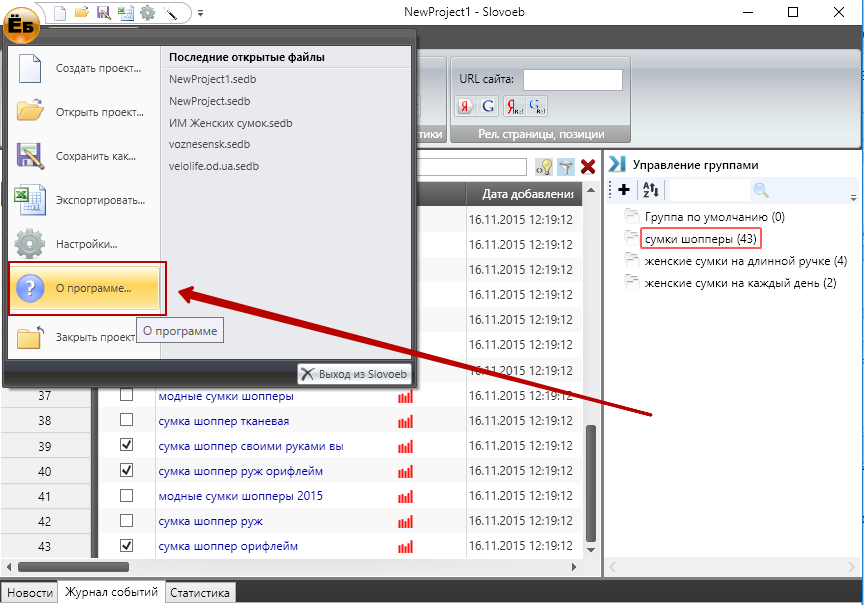 Устанавливается на ПК. Стоит 1 800 р. Заплатить нужно один раз.
Устанавливается на ПК. Стоит 1 800 р. Заплатить нужно один раз.
Добавить комментарий